Ethvert WordPress-websted har brug for et plugin til søgemaskineoptimering (SEO). Det er din chance for at få dine sider til at dukke op i søgemaskinernes placeringer. Og når det kommer til SEO-plugins, er Yoast SEO en af de mest populære muligheder der findes. WordPress SEO er dog uundgåeligt et komplekst emne.
For at løse dette problem, har Yoast SEO heldigvis masser af indbyggede funktioner, der giver dig præcis kontrol over din hjemmesides SEO. Desuden er vi her for at guide dig gennem alle de primære afdelinger for at gøre SEO lidt mindre skræmmende.
I dette indlæg deler vi en guide til Yoast SEO for begyndere, der dækker tips til første gang og grundlæggende indstillinger. Derefter går vi videre til en mere avanceret Yoast SEO-guide, herunder brugen af meta-variabler, schema-indstillinger og meget mere. Lad os komme i gang!
Begynderens guide til Yoast SEO
I dette afsnit dækker vi, hvad du skal vide, hvis du er ny i Yoast SEO. Du vil lære:
- Sådan indtaster du korrekt oplysninger i konfigurationsguiden
- Hvad Yoast SEO-metaboksen er, og hvordan den fungerer
- Hvad du kan gøre fra Yoast SEO dashboardet
I det næste afsnit kommer vi ind på nogle af de mere avancerede Yoast SEO-indstillinger.
Brug af Yoast SEO-konfigurationsguiden
Når du har installeret Yoast, kan du få adgang til dashboardet ved at klikke på den nye Yoast SEO-fane i dit WordPress-administrationsområde.
Hvis det er første gang, du bruger plugin’et, bør du se en stor meddelelse, hvor du kan klikke på Start første gangs konfiguration:

Ved at klikke på knappen Konfigurationsguiden kan du begynde at konfigurere Yoast SEO på WordPress, så Google bedre kan forstå dit indhold.
Nedenfor tager vi dig gennem de vigtigste sektioner i konfigurationsguiden.
Afsnit 1: Optimering af SEO-data
I området SEO-dataoptimering kan du bruge Yoasts indekserbare data til straks at forbedre eventuelle tekniske problemer på dit websted. Det fungerer på samme måde som den måde, Google analyserer dit websted på. Selvom det kan tage lidt tid, hvis du har meget indhold:
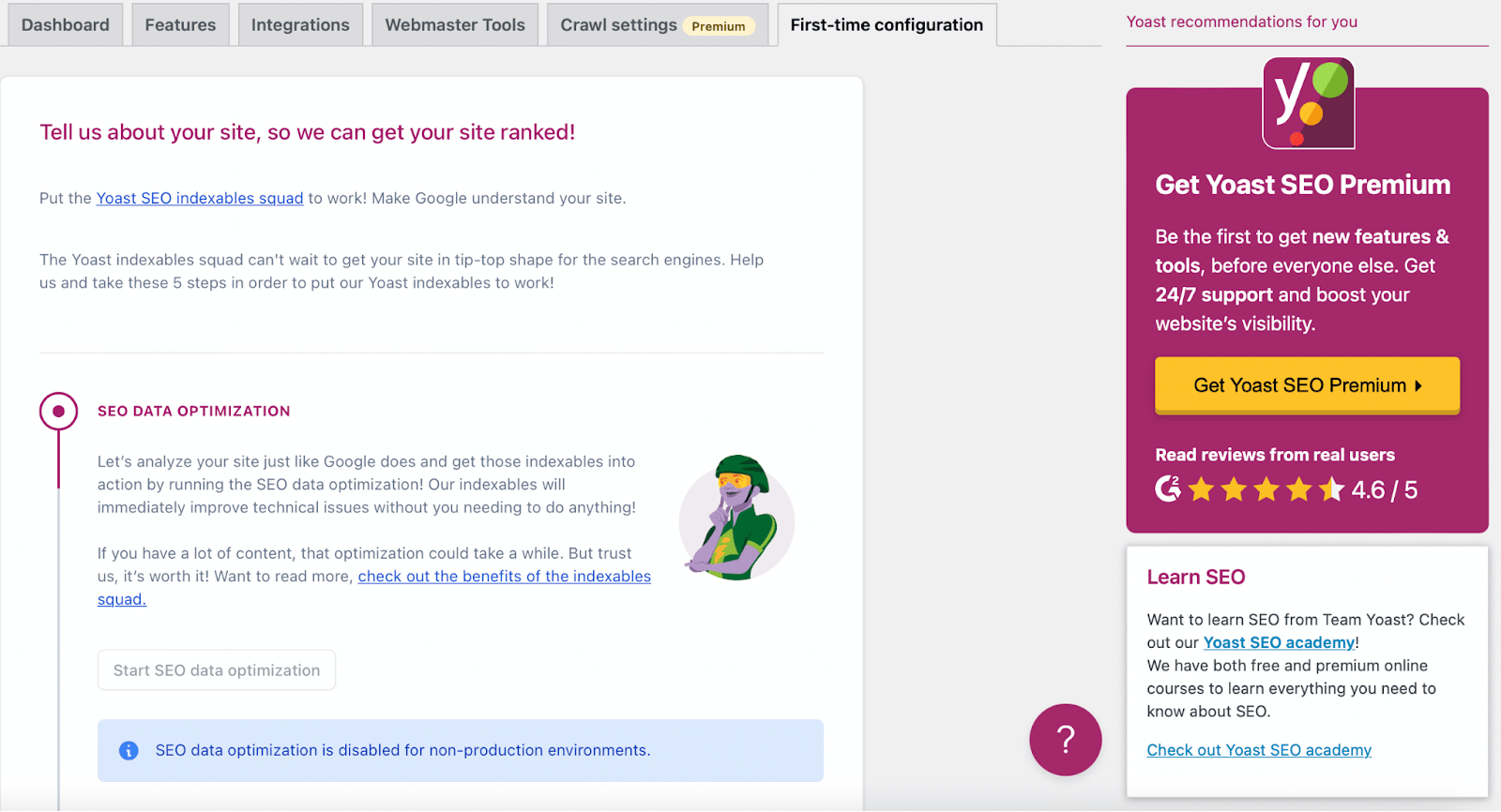
Det er dog vigtigt at bemærke, at denne indstilling kun er tilgængelig for produktionsmiljøer. Hvis dit websted er et ikke-produktionsmiljø, skal du derfor blot klikke på Fortsæt.
Afsnit 2: Repræsentation af webstedet
Vælg den type websted, der passer bedst til dit websted, i afsnittet Repræsentation af websted. Hvis dit websted repræsenterer en person, skal du bruge dropdown-menuen til at angive brugeren. Hvis dit websted repræsenterer en organisation, skal du angive firmanavnet:
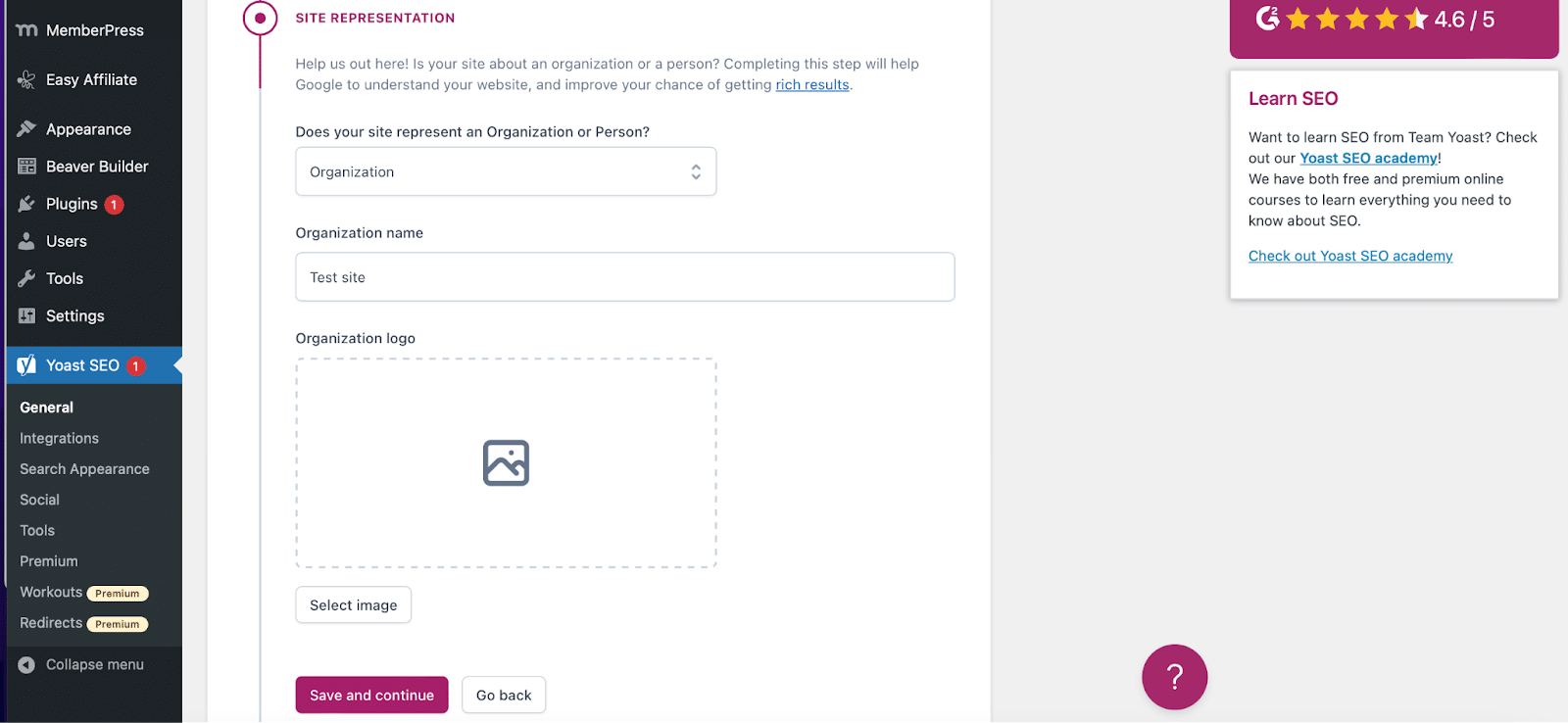
Længere nede kan du uploade et firmalogo fra dit mediebibliotek eller din computer. Dette skal være mindst 112x112px. Vi vil også anbefale at vælge et firkantet billede.
Tryk derefter på Gem og fortsæt for at fortsætte.
Afsnit 3: Sociale profiler
Herefter kan du indtaste alle de sociale medieprofiler for dit websted. Hvis du opretter et websted for en organisation, vil dette være organisationens profiler på de sociale medier:

Hvis du er en enkelt bruger, kan du redigere detaljerne, såsom de sociale profiler, navnet og beskrivelsen af brugeren på din WordPress-profilside.
Du behøver ikke at indtaste dem alle – du skal blot vælge de sociale medieprofiler, som du aktivt ønsker at promovere.
Afsnit 4: Personlige præferencer
I afsnittet Personlige præferencer kan du bestemme, om du vil have Yoast SEO til at spore dine hjemmesidedata:
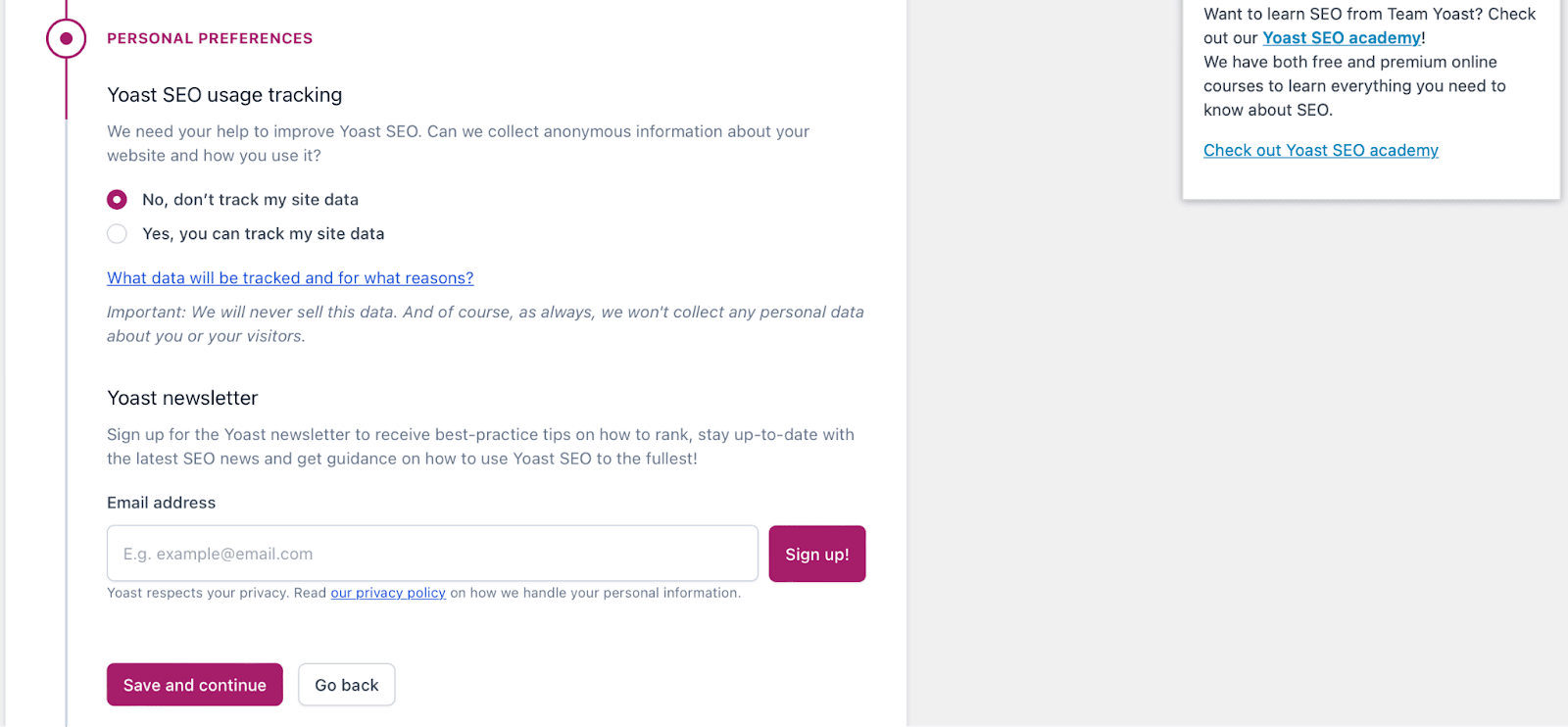
Du kan også tilmelde dig Yoast-nyhedsbrevet, hvis du ønsker det.
Afsnit 5: Afslut konfiguration
Til sidst skal du færdiggøre din Yoast SEO-konfiguration. Her kan du også tilmelde dig Yoasts gratis ugentlige webinar.
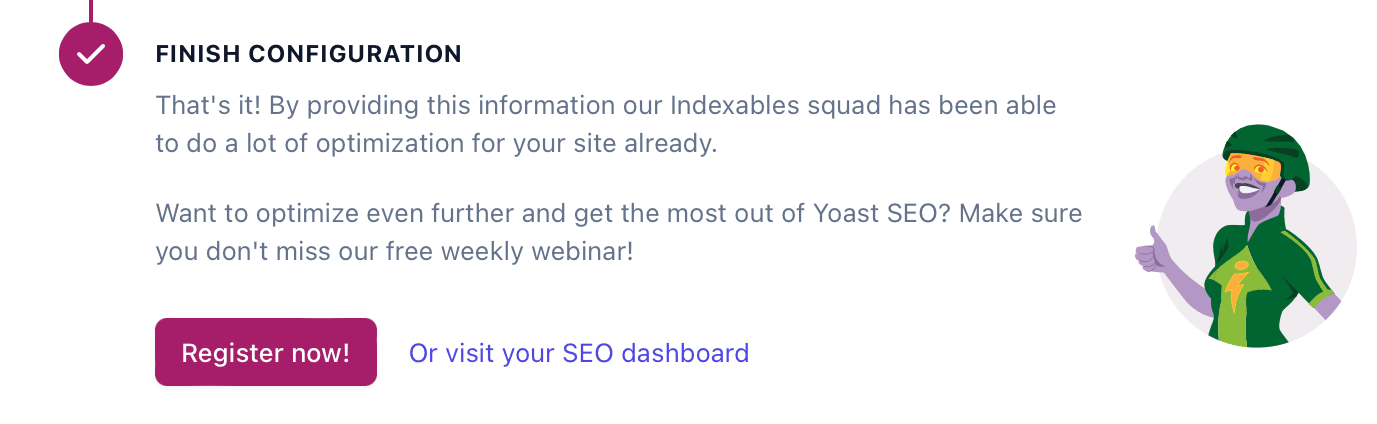
Tillykke – du har lige konfigureret Yoast SEO! Nu kan du følge linket for at lande direkte på dit nye Yoast-dashboard.
Brug af Yoast SEO-metaboksen
På daglig basis er Yoast SEO-metaboksen det sted, hvor du interagerer mest med plugin’et. Metaboksen hjælper dig ved at:
- Analyse af dit indhold for dets SEO-kvalitet og læsbarhed
- Lader dig konfigurere indstillinger for, hvordan dit indhold fungerer i Google og på sociale medier
Metaboksen vises under WordPress-editoren (dens nøjagtige placering afhænger af dine andre plugins og temaer):

Hvis du bruger den nye WordPress-blokeditor, kan du også finde dette afsnit i højre sidebar.
SEO-fanen
SEO-fanen handler mest om, hvor godt optimeret dit indhold er til søgemaskinerne.
Det første område i fanen for indholdsoptimering er fokus-søgeord. I bund og grund skal du udføre nogle grundlæggende søgeordsundersøgelser for at finde et søgeord, som folk søger efter.
Derefter indsætter du dette søgeord i dette felt, og Yoast SEO vil analysere dit indhold for at se, hvor godt optimeret dit indlæg er for det specifikke søgeord:
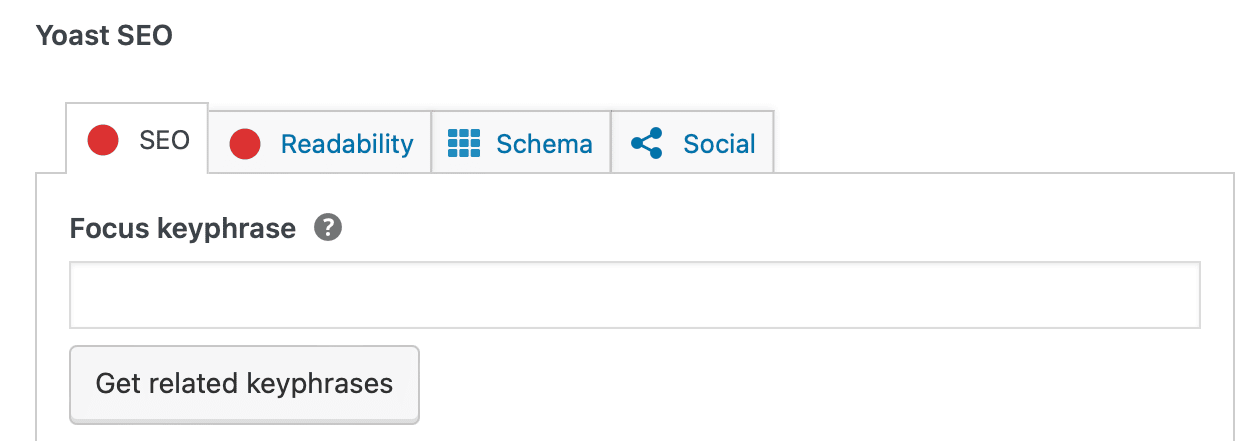
Det er vigtigt at huske, at Yoast Focus keyphrase ikke hjælper dig med at rangere i Google. Det er kun et råd til at hjælpe dig med at optimere dit indhold.
Herunder ser du Google-forhåndsvisningen. Du kan redigere udklippet manuelt ved at justere din SEO Title og Meta description. Du vil se live-eksemplet blive justeret, når du redigerer oplysningerne. Desuden indikerer det grønne lys, at din SEO-titel har en optimal længde:
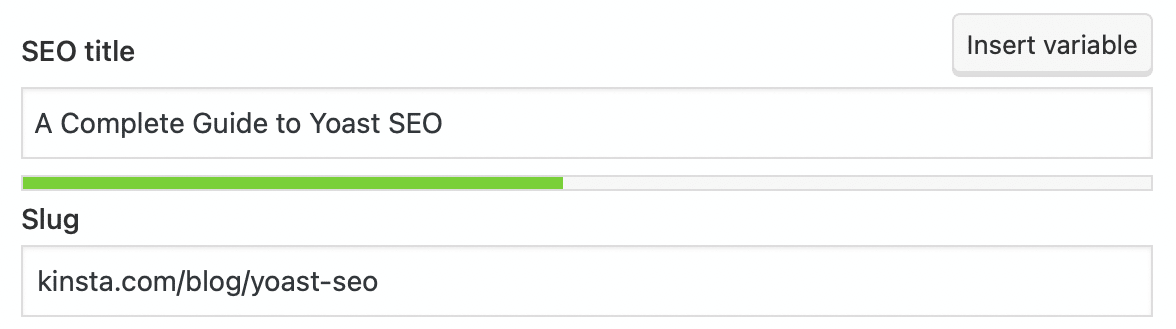
Her kan du også indtaste en unik slug til dit indlæg. Dette er den URL, hvor besøgende kan finde dit indhold. Vores slug for dette indlæg kunne f.eks. se sådan ud: kinsta.com/blog/yoast-seo.
Disse SEO-oplysninger er vigtige, fordi det er dem, der vises i Googles organiske søgeresultater:

Du vil også kunne få adgang til en SEO-analyse ved at udvide SEO-analyseafsnittet:
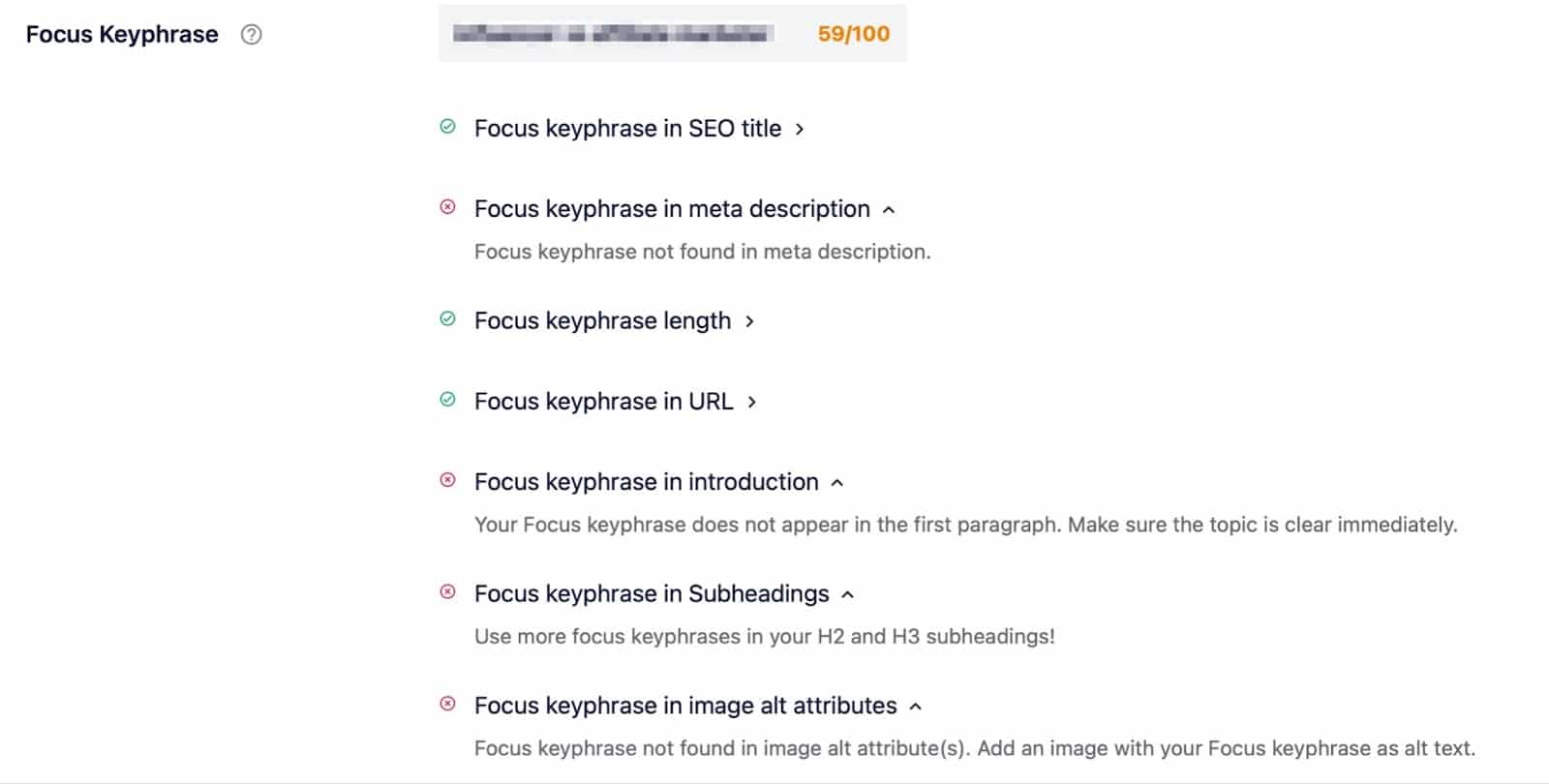
Dette vil evaluere dit indhold i SEO-termer. Du vil f.eks. få en samlet score for dit indlæg. Derudover kan du bestemme områder til forbedring ved at bedømme dine billedattributter, metabeskrivelse, udgående links, fordeling af nøgleord og meget mere.
Det er vigtigt at bemærke, at du med Yoast Premium kan få en premium SEO-analyse, indstille yderligere søgeord og holde styr på dine SEO-præstationer.
Under dette afsnit ser du en Cornerstone-indholdsfane. Her kan du vælge, om du vil udpege indlægget som cornerstone-indhold eller ej.
Cornerstone-indhold er kernen på dit websted. Det består af de bedste og vigtigste artikler på dit websted; de sider eller indlæg, som du ønsker at placere højest i søgemaskinerne. Hjørnestensartikler er som regel relativt lange, informative artikler, der kombinerer indsigt fra forskellige blogindlæg og dækker alt, hvad der er vigtigt om et bestemt emne.
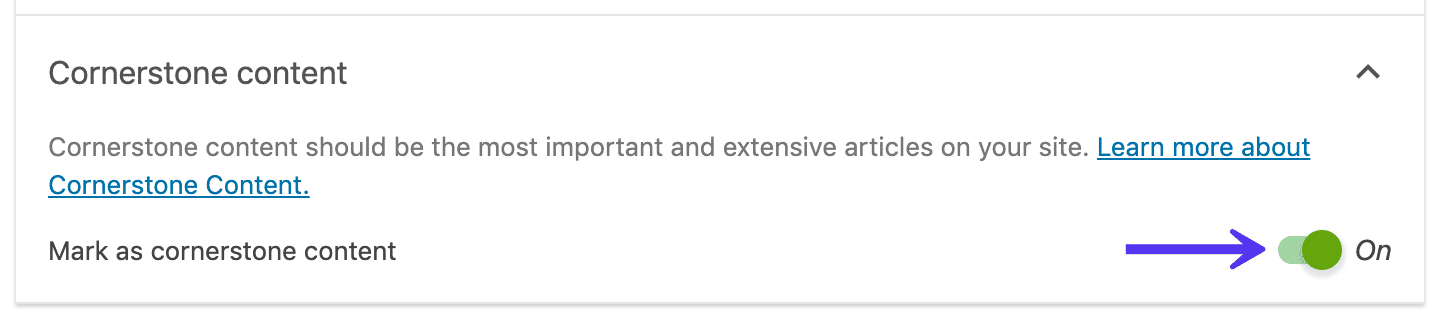
Med andre ord: Vælg kun dit bedste indhold og de indlæg/sider, som du vil holde opdateret som cornerstone-indhold. Du kan derefter nemt sortere efter dit cornerstone-indhold i listerne over indlæg og sider.

Det meste af tiden vil du aldrig kigge på fanen Avanceret. Men du kan bruge den til at:
- Stop Google fra at indeksere dette specifikke stykke indhold. Eller med andre ord, tillad eller afvis søgemaskinerne fra at vise det i søgeresultaterne.
- Forbyde søgemaskiner at følge links på dine sider.
- Angiv en kanonisk URL for at undgå duplikatindhold.
- Kontroller, hvordan brødkrummer skal vises på dine sider.
Hvis du er interesseret i at ændre nogle af standardindstillingerne, skal du åbne denne fane:
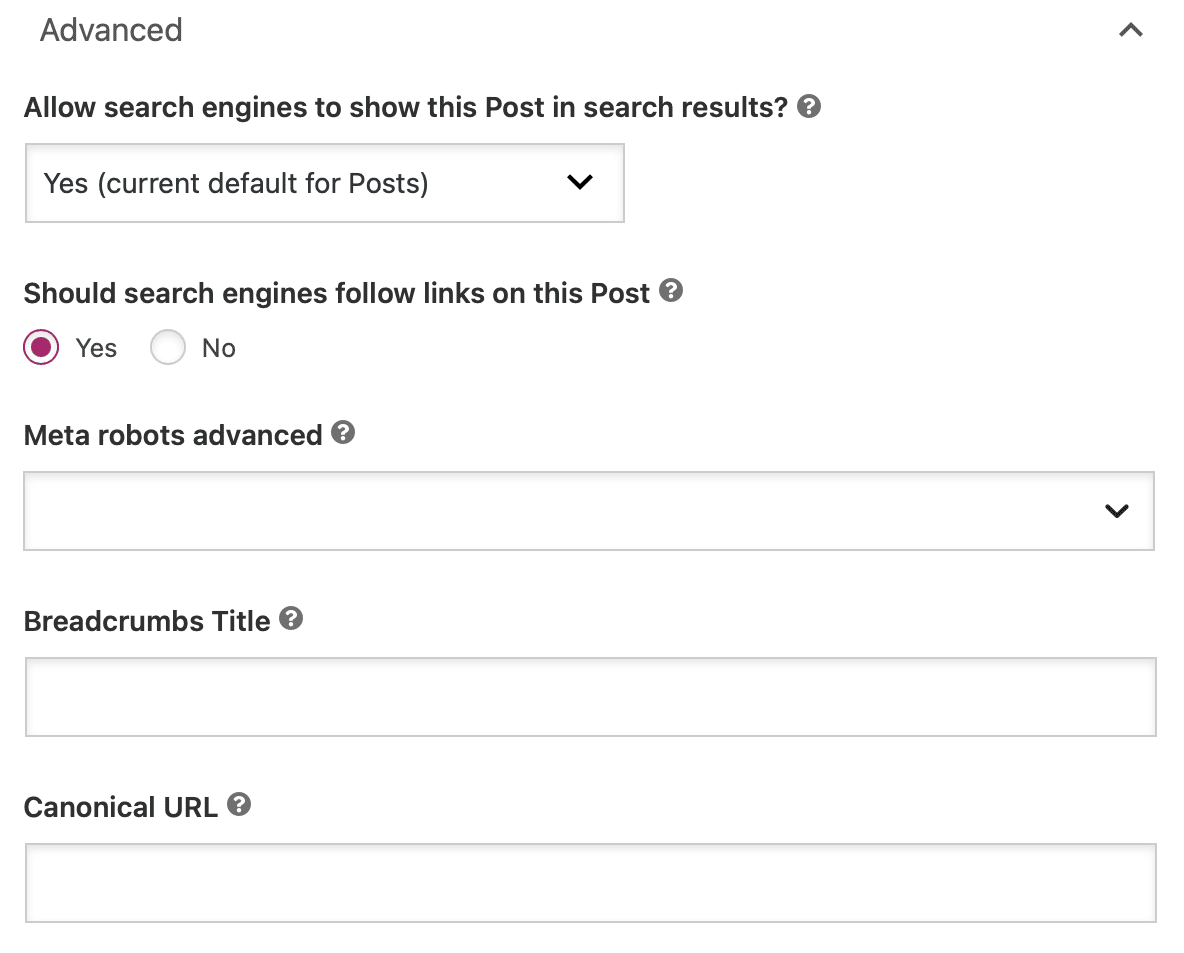
Hvis du vil bruge funktionen Breadcrumbs Title, skal du sørge for, at breadcrumbs er aktiveret med dit aktive tema.
Fanen Læsbarhed
I analyseområdet Læsbarhed forsøger Yoast SEO at anvende det samme koncept på mennesker. I det væsentlige forsøger den at måle, hvor læsbart dit indhold vil være for menneskelige besøgende, og kommer derefter med nogle forslag til, hvordan du kan forbedre dit indhold.
Disse forslag er ikke perfekte – så du skal ikke føle, at du behøver at få en topscore. Men de er en god vejledning:
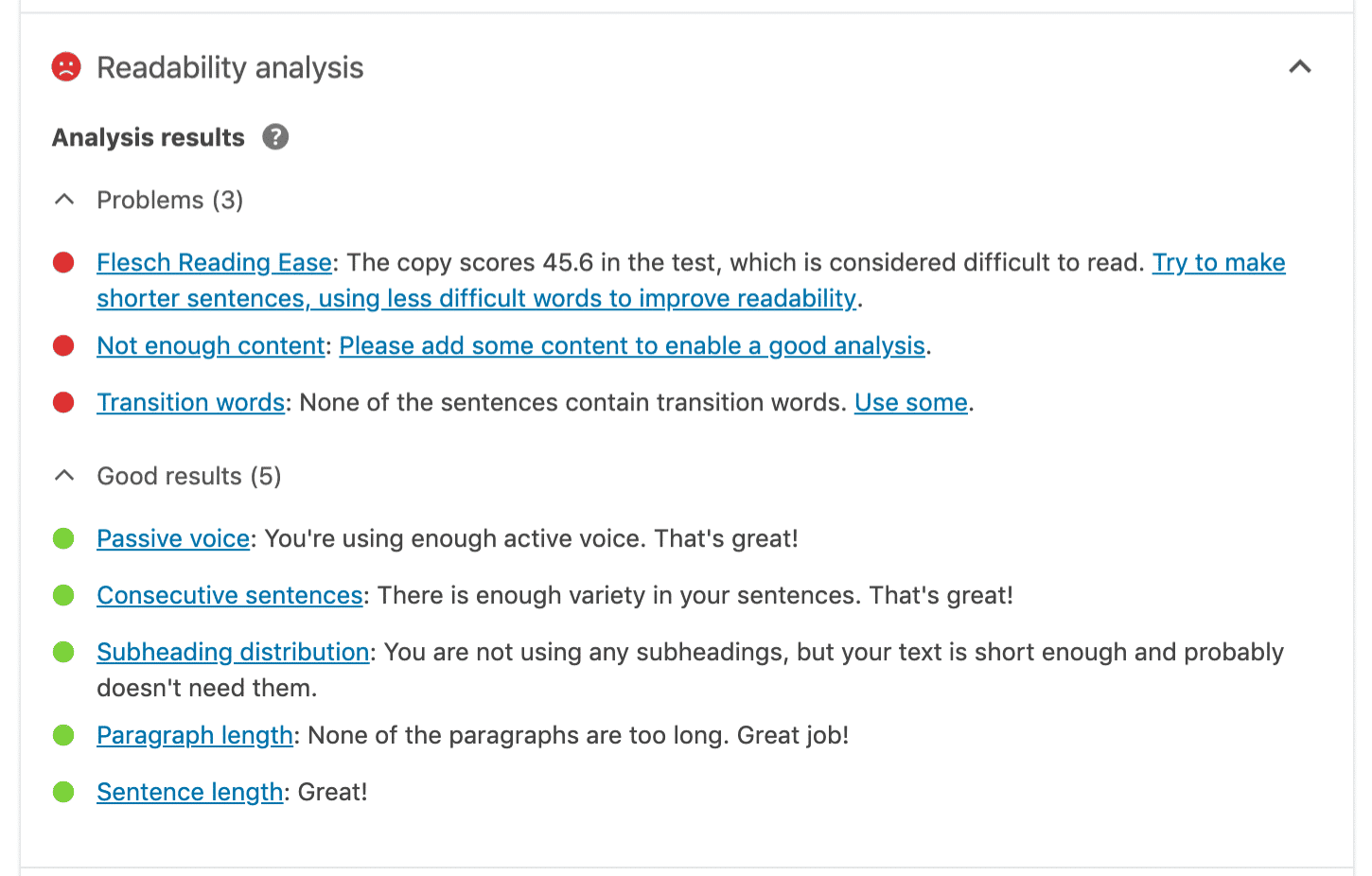
Som du kan se, foretrækker Yoast (og søgemaskinerne) indhold, der bruger aktiv stemme, bryder tekststykker op med underoverskrifter og holder afsnit og sætninger korte.
Du vil også bemærke, at mens du arbejder på dit indlæg/siden, kan du se et grønt, orange eller rødt lys øverst på skærmen:

Dette giver dig et hurtigt overblik over din læsbarhedsscore og din SEO-analyse. Dette er særligt praktisk, fordi det opdateres i realtid.
Den sociale fane
I fanen Social kan du manuelt konfigurere, hvordan dit indhold skal se ud, når det deles på Facebook eller Twitter:
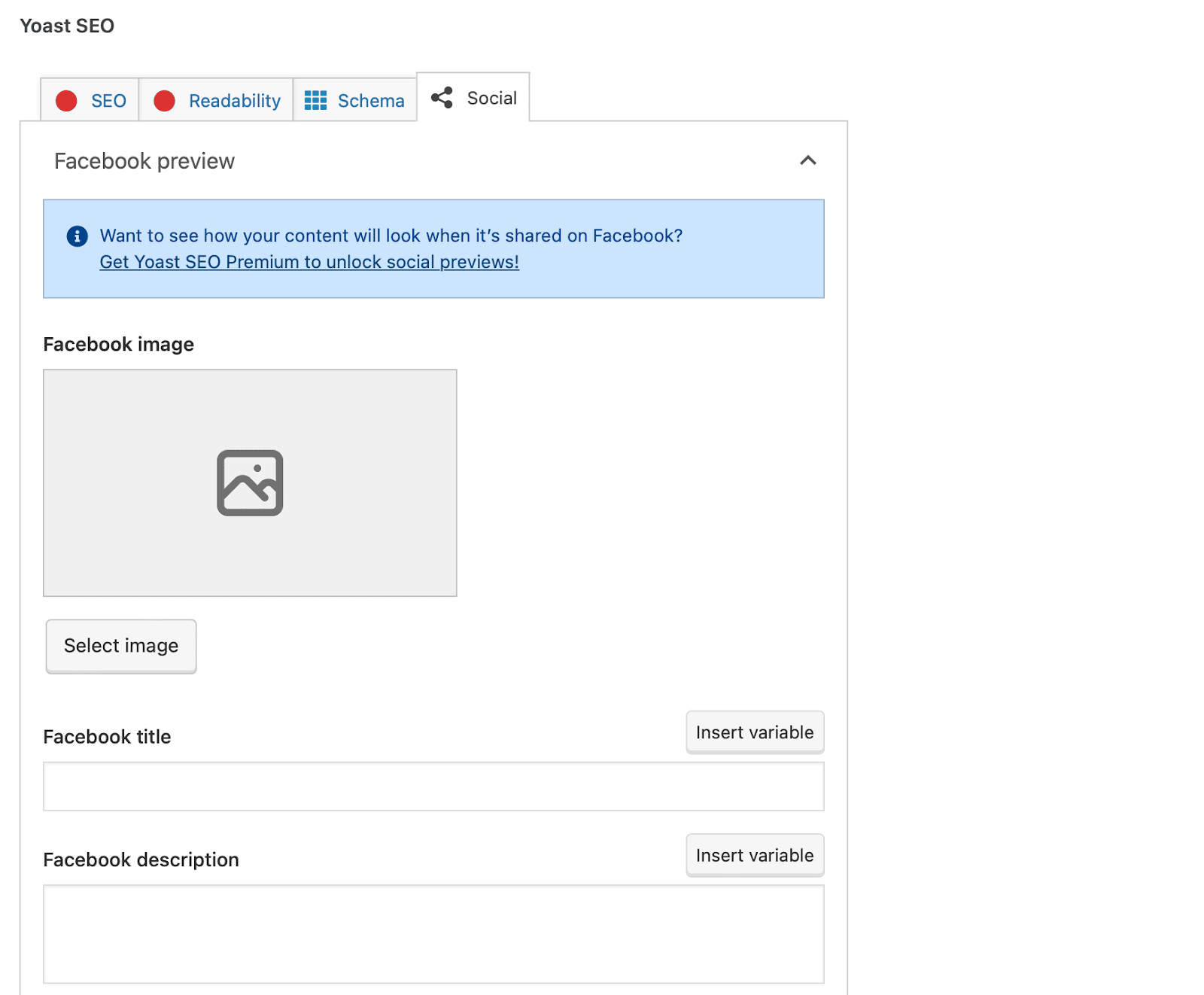
Dette er de oplysninger, som et socialt netværk automatisk genererer, når en URL-adresse deles:
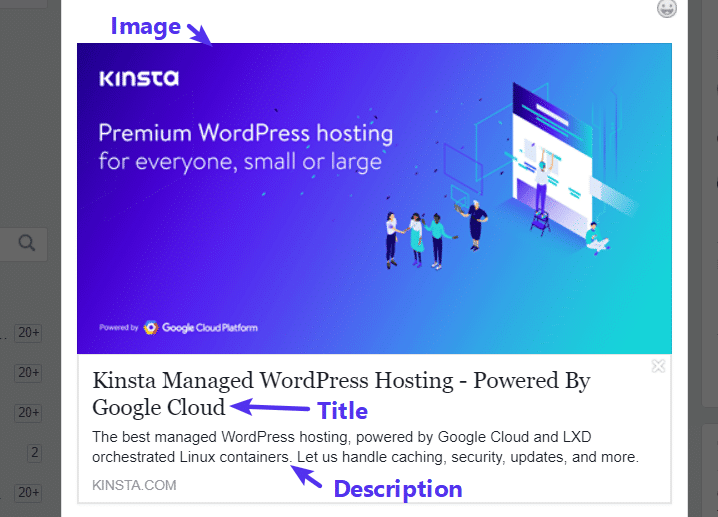
Det meste af tiden behøver du ikke manuelt at konfigurere disse oplysninger for hvert indlæg, fordi Yoast automatisk genererer dem baseret på:
- Din SEO-titel
- Dit indholds fremhævede billede
Men hvis du ønsker at tilsidesætte disse standardindstillinger, er det her, du gør det.
Husk dog på, at du skal bruge Yoast Premium for at kunne låse op for sociale forhåndsvisninger af dit indhold.
Fanen Schema
Fanebladet Schema er en ny tilføjelse til Yoast SEO og er designet til at hjælpe søgemaskinerne med bedre at forstå dit indhold.
Du kan f.eks. fortælle søgemaskinerne specifikt, hvilken type side du har oprettet, f.eks. et standardindlæg, en Om-side, en Checkout-side og meget mere:
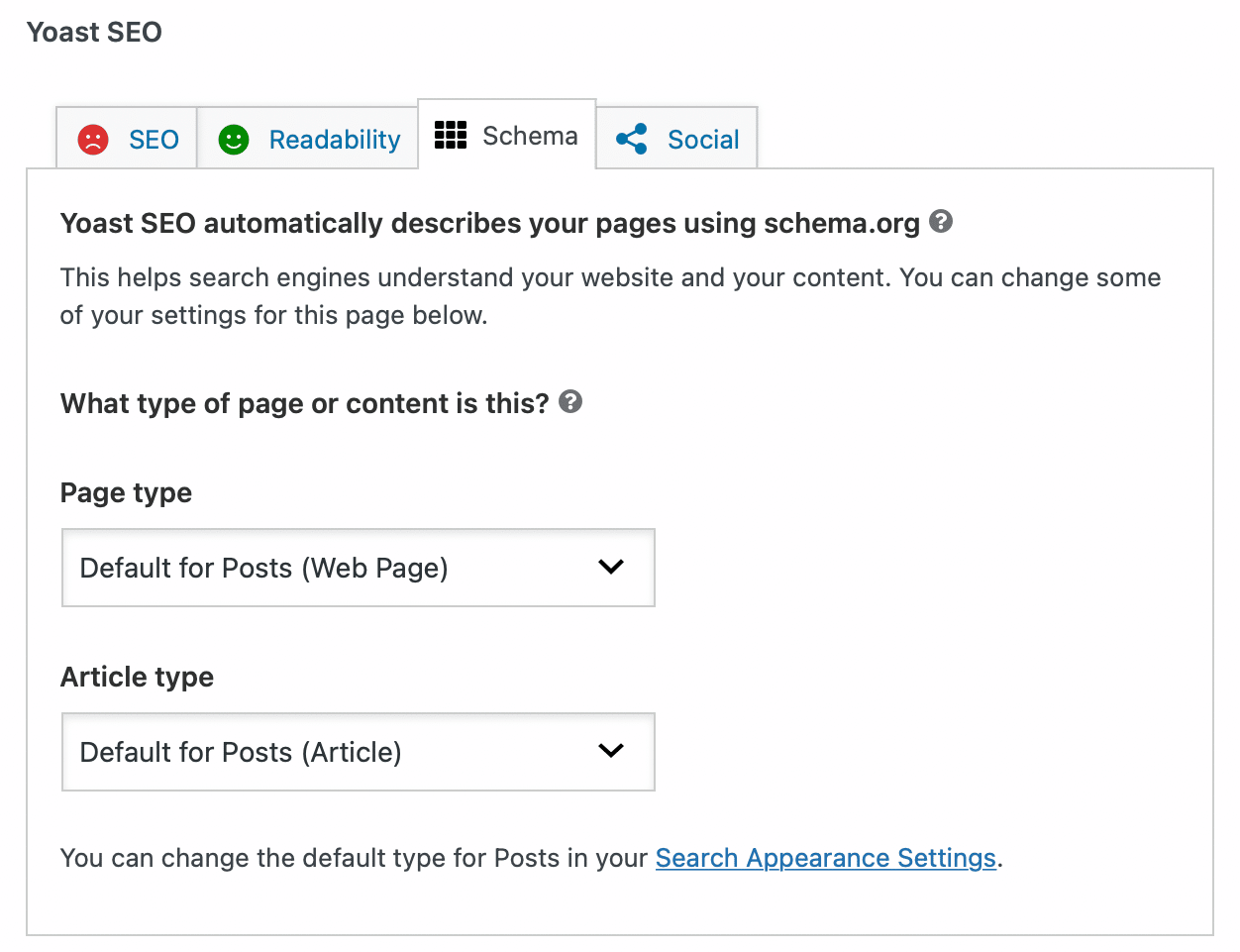
Endnu bedre, du kan endda vælge en artikeltype ved hjælp af dropdown-menuen. Dette giver dig mulighed for at kommunikere, om dit indlæg er et blogindlæg, en rapport, en nyhedsartikel eller noget andet.
Udforskning af Yoast SEO Dashboard
Nu hvor du har Yoast SEO konfigureret og forstår metaboksen, lad os tage et kig på dashboardet.
På forsiden af Dashboardet bliver du advaret om eventuelle potentielle SEO-problemer på dit websted:
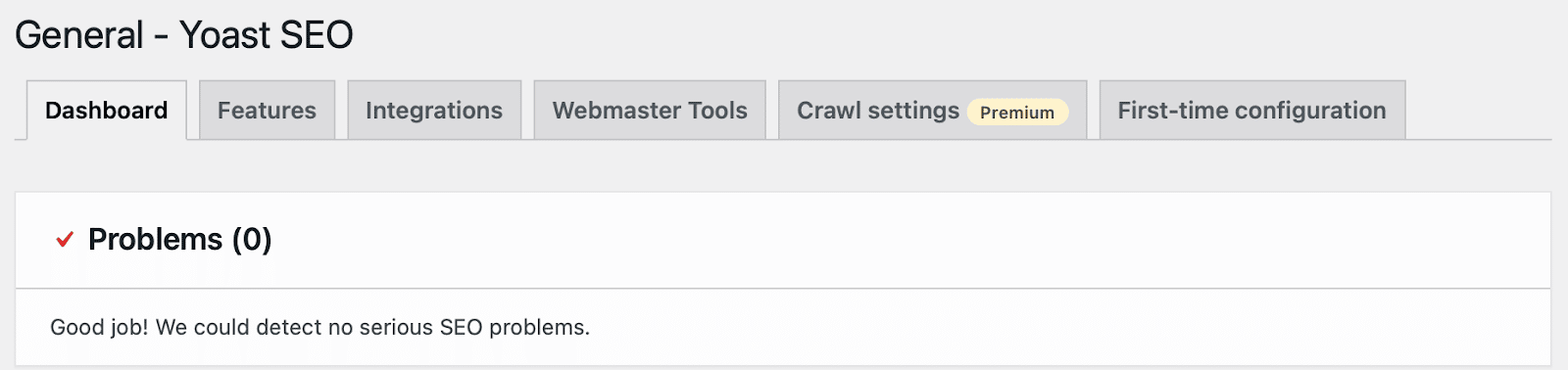
Yoast vil give instruktioner om, hvordan du løser disse problemer. Du kan også altid afvise meddelelsen, hvis du ikke ønsker at tage fat på dem.
Fanen med funktioner
Fanen Funktioner er lidt mere saftig end den foregående fane. I dette område kan du aktivere eller deaktivere specifikke funktioner i Yoast SEO.
Hvis du f.eks. ikke finder læsbarhedsanalysen i Yoast SEO-metaboksen nyttig, kan du slå den fra her:
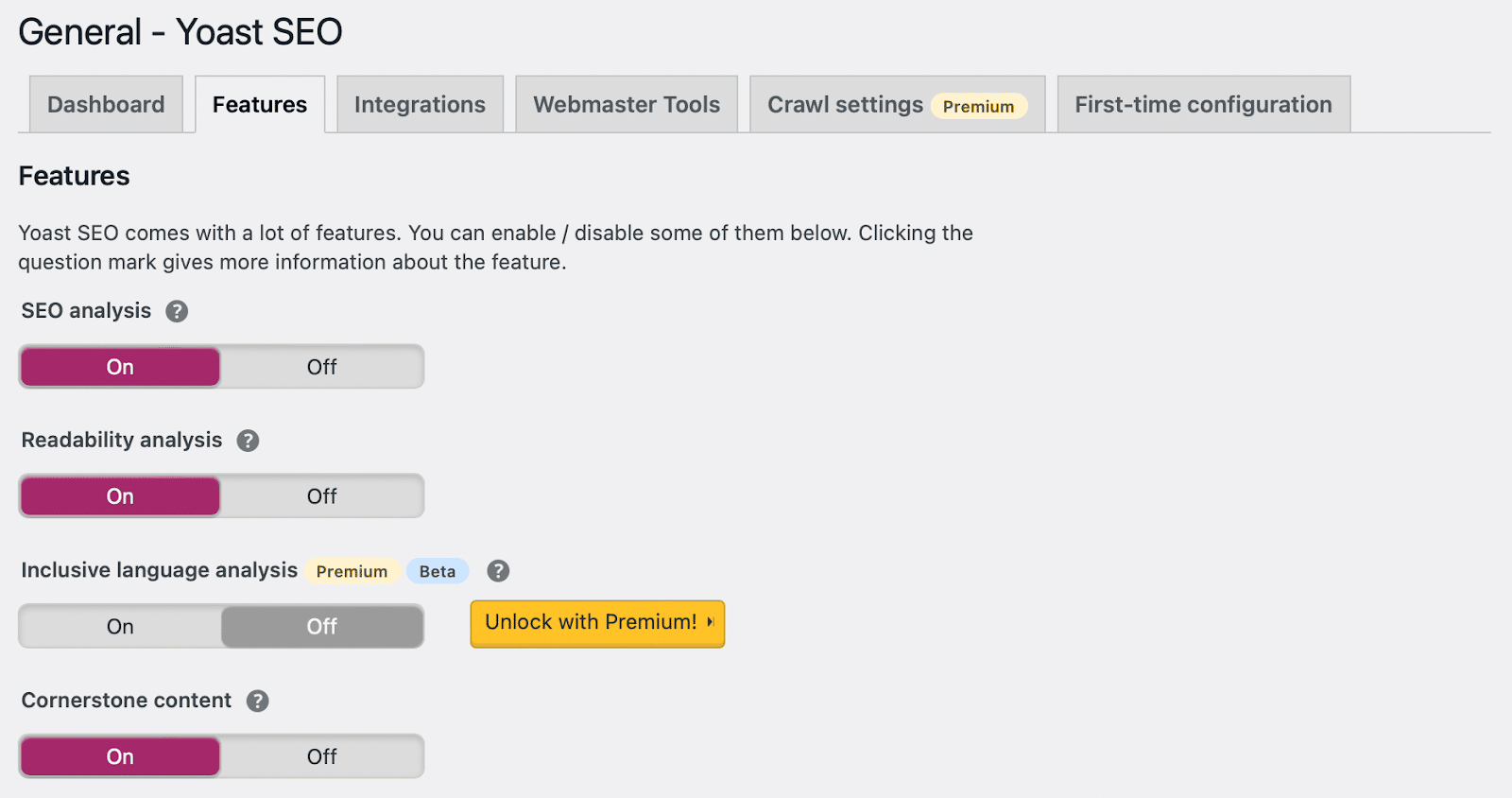
Det er også her, du kan aktivere/deaktivere sikkerhed for forfattere. Den avancerede sektion i Yoast SEO-metaboksen giver en bruger mulighed for at fjerne indlæg fra søgeresultaterne eller ændre canonical.
Det er ting, som du måske ikke ønsker, at en forfatter skal gøre. Derfor er det som standard kun redaktører og administratorer, der kan gøre dette. Hvis du indstiller slideren til “Off”, kan alle brugere ændre disse indstillinger.
Leder du efter dine XML-sitemaps? Yoast SEO kan hjælpe dig med automatisk at generere et XML-sitemap, som du kan indsende til søgemaskinerne.
Fanen med integrationer
Hvis du besøger fanen Yoast Integrations-fanen, bliver du omdirigeret til en separat integrationsside:
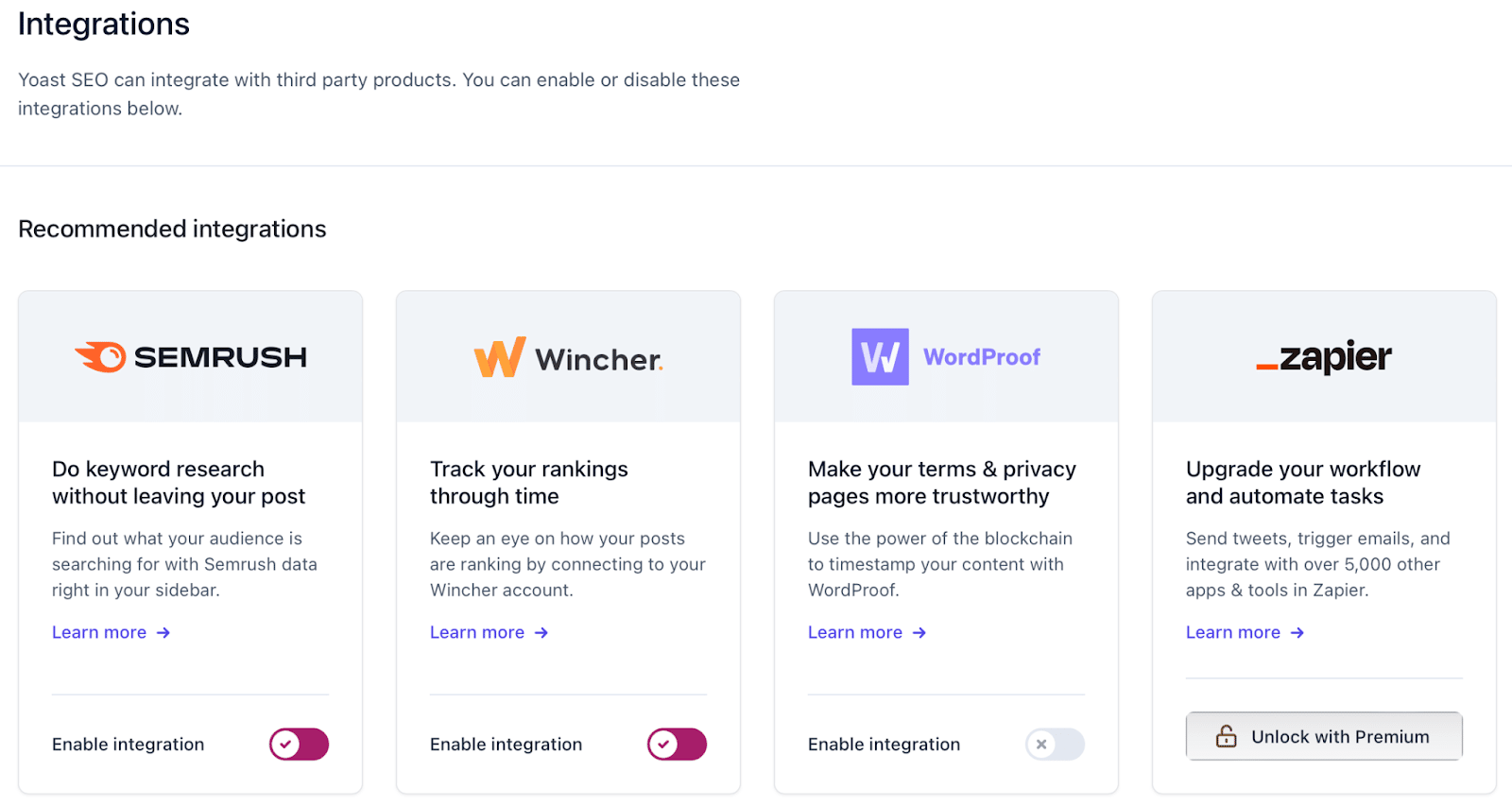
Nogle af disse integrationer er kun tilgængelige med Yoast Premium, f.eks. Zapier og WooCommerce. Men dem, der er tilgængelige, som SEMrush og Jetpack, kan aktiveres ved hjælp af slideren.
Webmaster Tools-fanen
I denne fane kan Yoast SEO hjælpe dig med at verificere dit websted med forskellige søgemaskinernes webmasterværktøjer:
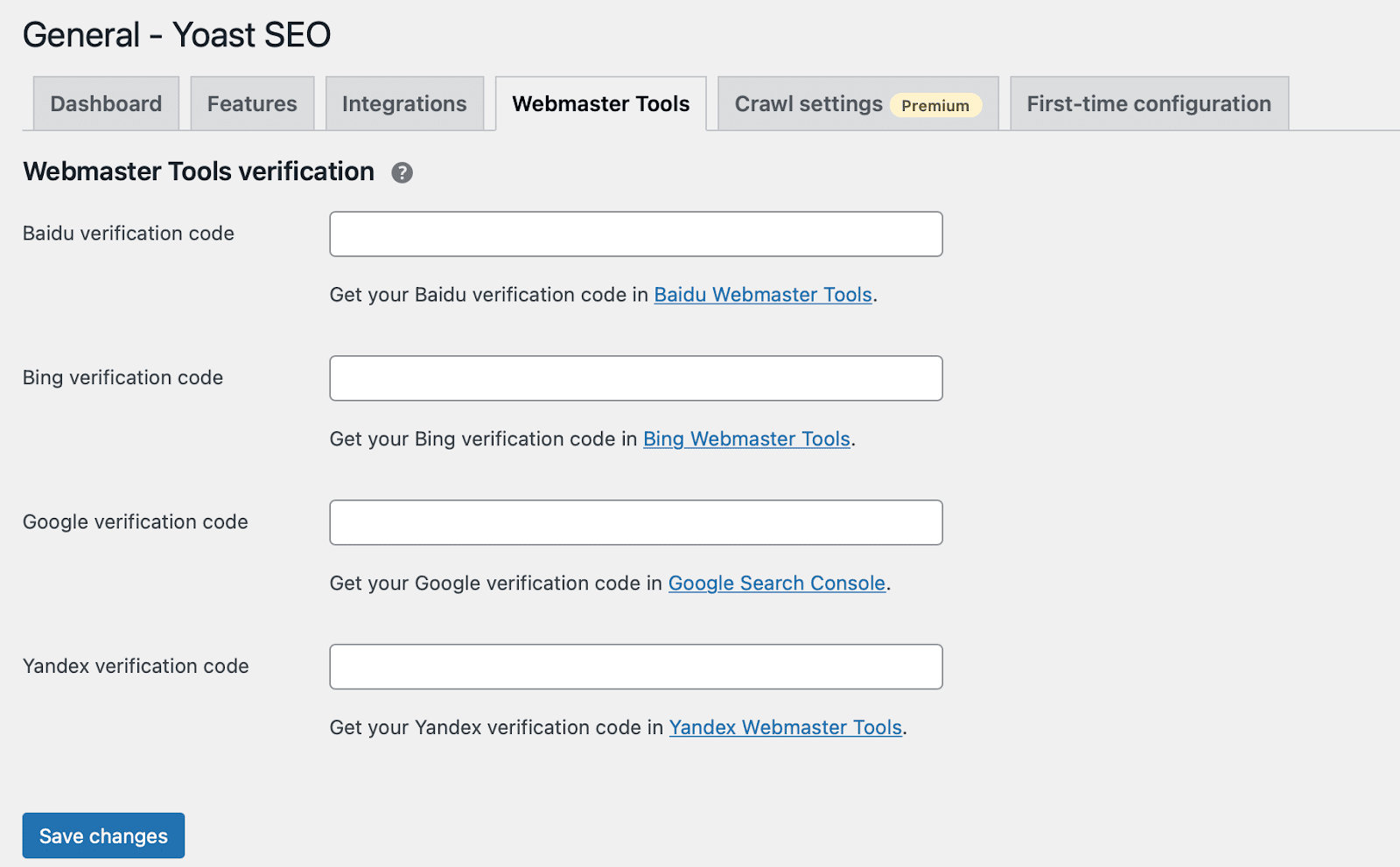
Denne aktuelle liste omfatter Baidu, Bing, Google og Yandex.
Ved siden af dine Webmaster Tools kan du se fanen Crawl Settings (Indstillinger for crawl). Dette er kun tilgængeligt med Yoast Premium og giver dig mulighed for at gøre crawling af dit websted mere økonomisk. Du kan f.eks. fjerne rest API-links, generatortags, indlægskommentar-feeds og meget mere.
Til sidst kan du skifte over til fanen Første gangs konfiguration for at gense konfigurationsguiden:
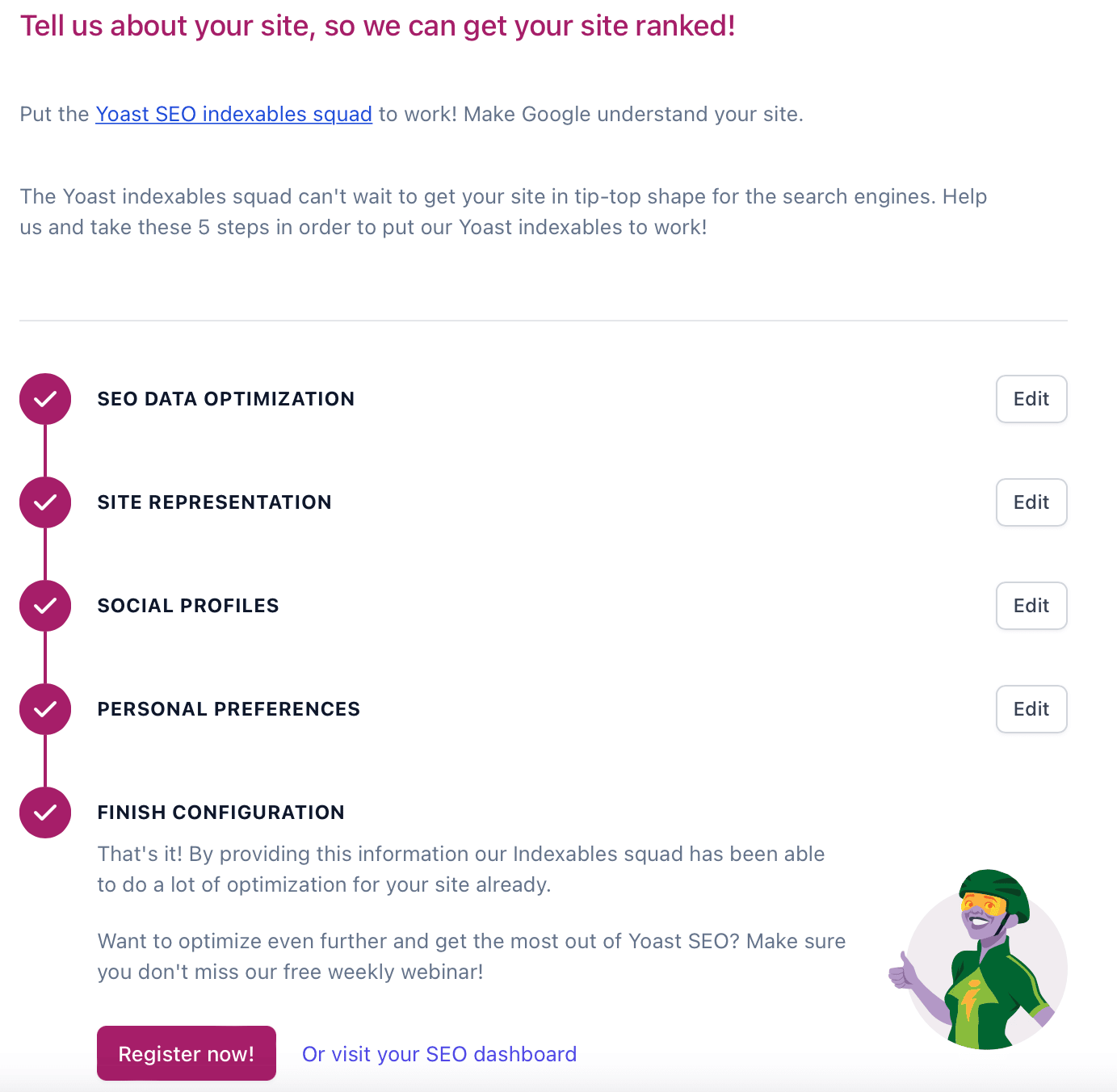
Her kan du gå tilbage til dine indstillinger for at opdatere dine personlige præferencer, redigere din stedrepræsentation og begynde optimeringen af dit websted for SEO-data.
Den mere avancerede guide til Yoast SEO
Tillykke! På dette tidspunkt bør du have en ret solid forståelse af, hvordan du bruger Yoast SEO’s centrale indstillinger og funktioner.
Men mens vi har udforsket Yoast General-sektionen og Integrations-sektionen, kan du se i din Yoast-sidebar, at der er andre sektioner af Yoast gemt væk:
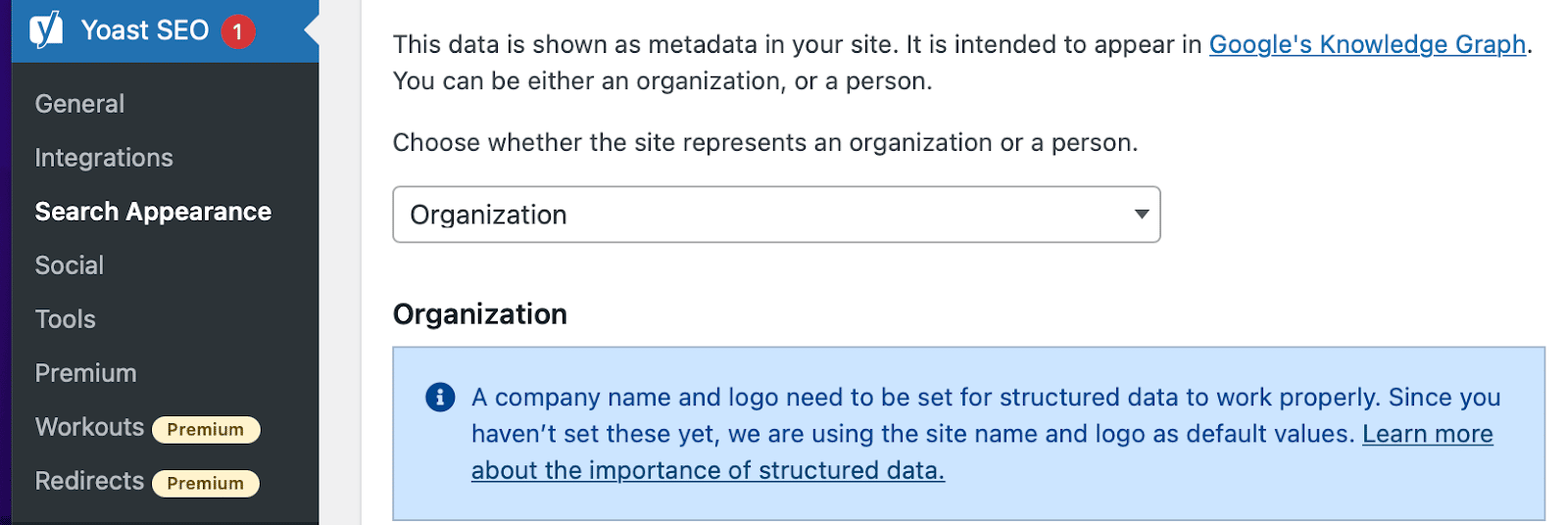
Vi tager dig igennem de resterende Yoast SEO-indstillinger i det næste afsnit.
Indstillinger for søgeudseende
Har du brug for at redigere vidensgrafen og schema.org-data? Måske har du ikke brugt konfigurationsguiden til at gøre dette. Du skal ikke bekymre dig, da du kan få adgang til dette under Søgeudseende-området.
Klik på fanen Generelt for at redigere dine organisations- og/eller persondata:
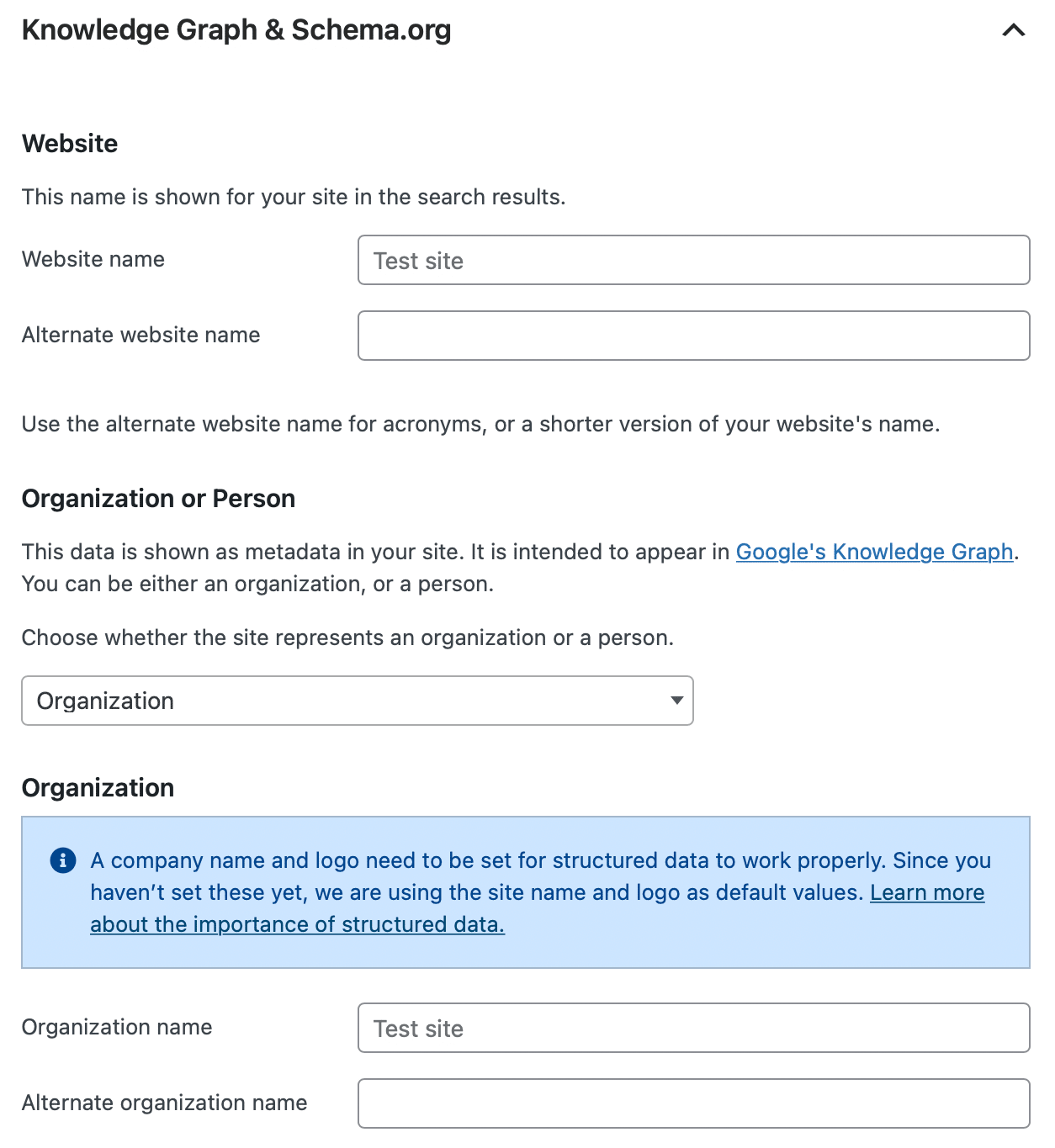
Fra 2019 understøtter Yoast SEO version 11+ flere strukturerede data end nogensinde før. Det tilføjes som JSON-LD til din hjemmesides kode og understøtter Organization, Person, WebSite, WebSite, WebPage og artikelskema.
Du kan teste dit WordPress-websted ved hjælp af Google Structured Data Testing Tool:
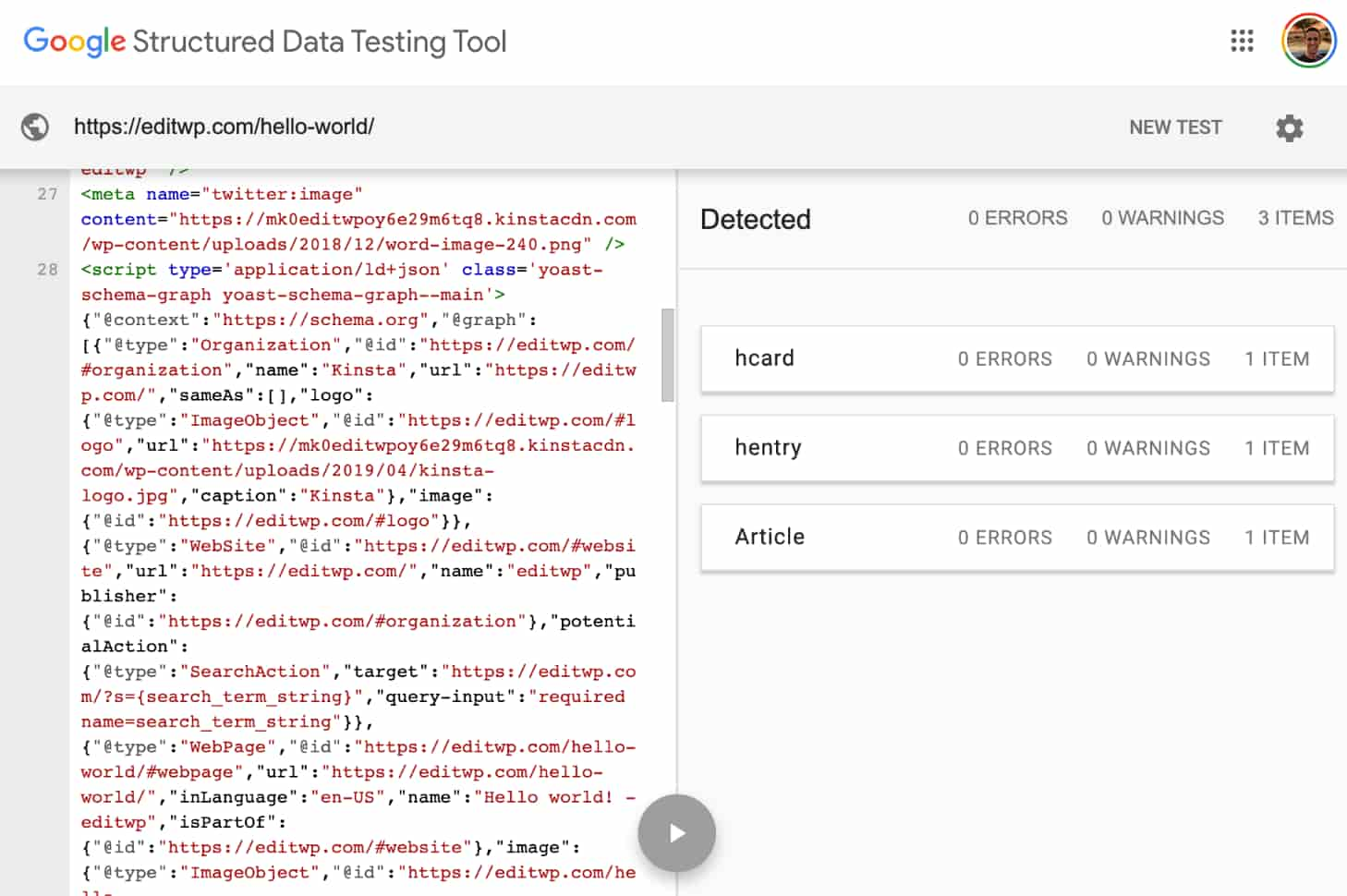
Søgeudseende tilbyder også nogle fantastiske måder at automatisere en masse af din on-page SEO på.
Under Indholdstyper giver Yoast SEO dig mulighed for at indstille skabeloner for SEO-titler og metabeskrivelser for alle dine:
- Indlæg
- Sider
- Medlemskaber
- Quizzer
- Kurser
- Lektioner
- Produkter
- Brugerdefinerede indlægstyper
- Taxonomier
- Brugerdefinerede taksonomier
- Arkivsider
Du kan gøre dette ved at udvide det relevante afsnit. Sådan ser f.eks. afsnittet Indlæg ud:
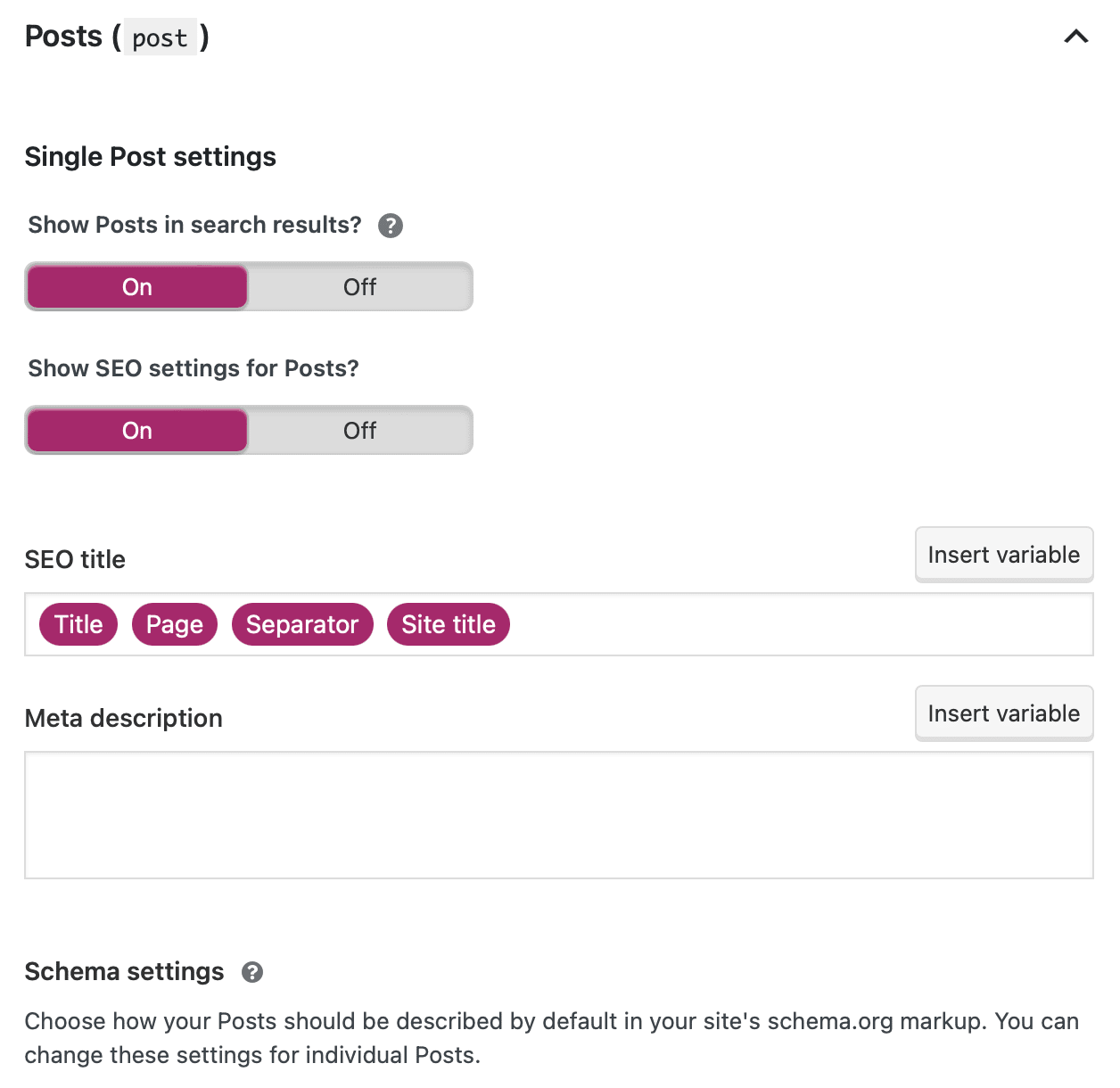
Det, der gør dette så kraftfuldt, er, at du kan bruge en lang række variabler til dynamisk at indsætte oplysninger, der er indeholdt i brugerdefinerede felter.
Du skal blot klikke på Indsæt variabel for at få adgang til nogle af de mest almindelige variabler:
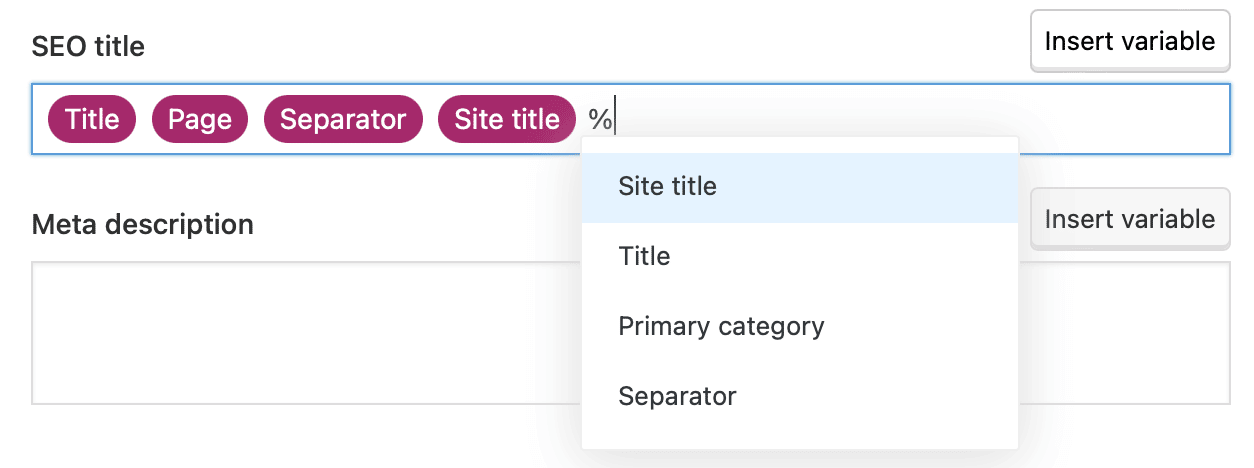
I dette område kan du også styre noindex-tags for bestemte typer indhold. Hvis du gør noget til noindex, vil Google ikke indeksere den type indhold i søgeresultaterne. Dette er kraftfuldt, så brug det med omtanke. Ændr kun standardindstillingerne, hvis du ved, hvad du gør, og hvilke konsekvenser det har.
I mellemtiden kan du i Indholdstyper bestemme, om Yoast SEO-metaboksen skal vises for bestemte typer indhold eller ej.
Fanen Taxonomier
Hvis du skifter over til fanen Taxonomier, kan du gøre nogle smarte ting for at rydde op i dit websteds permalinks:
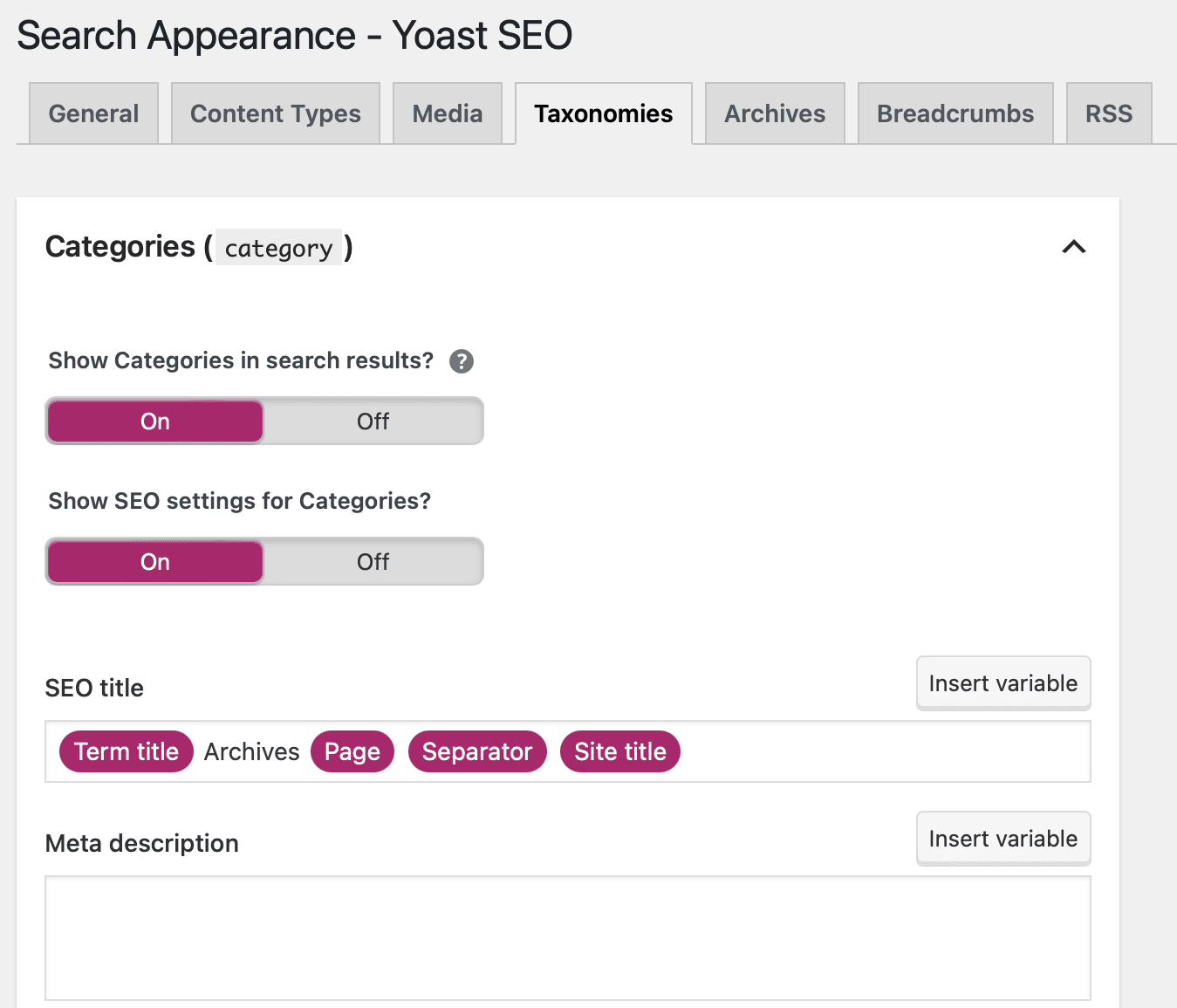
En af de mest nyttige funktioner er muligheden for at fjerne kategori-sluggen fra dine URL’er.
Fanen Arkiver
Under fanen Arkiver kan du deaktivere forfatterarkiver i søgeresultaterne. Desuden kan du vise arkiver for forfattere uden indlæg i søgemaskinerne og redigere den måde, som dine forfatterarkiver vises på:
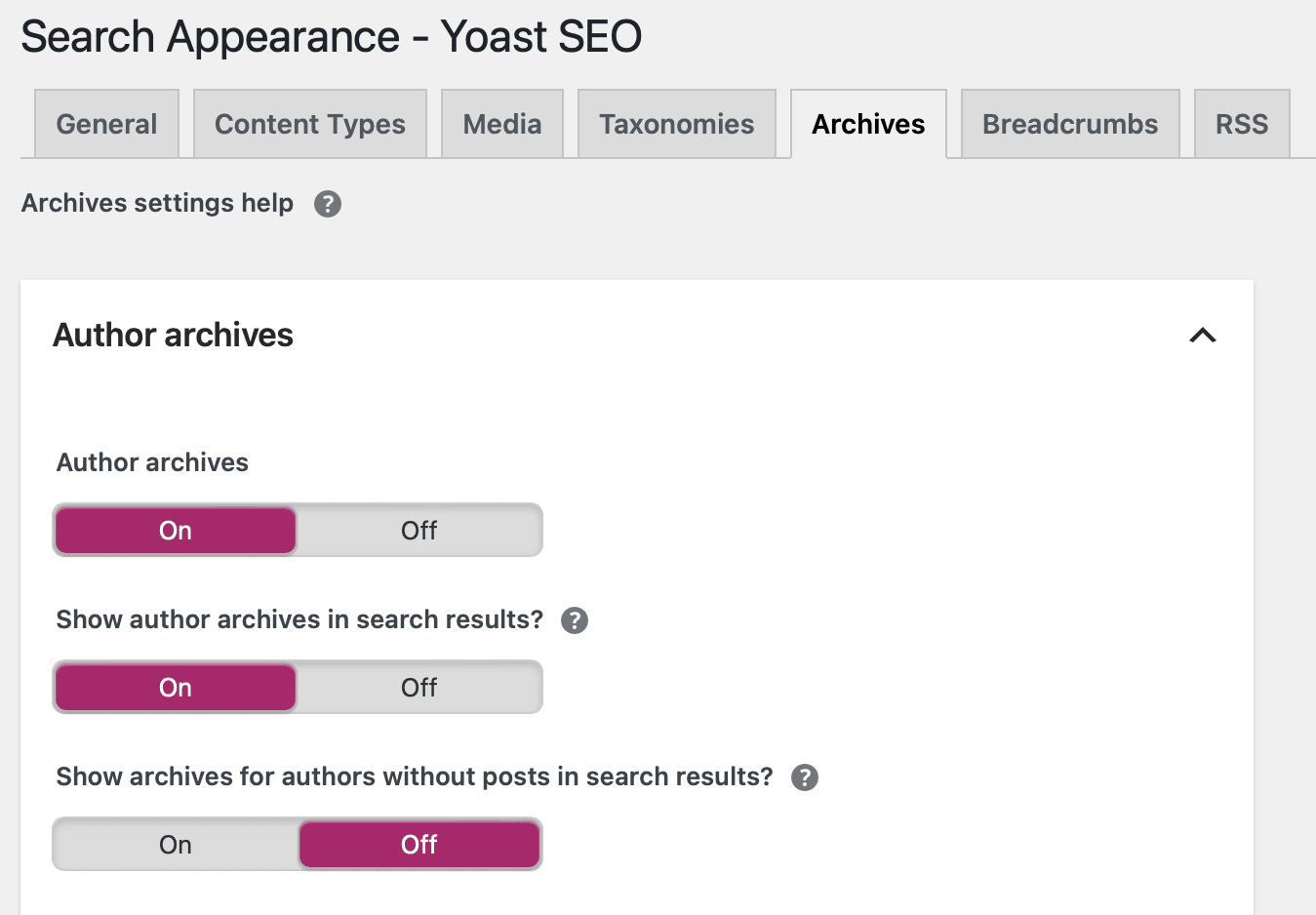
Hvis du scroller længere ned, kan du styre, om du vil vise et blogindlægs udgivelsesdato i Google-søgeresultaterne:
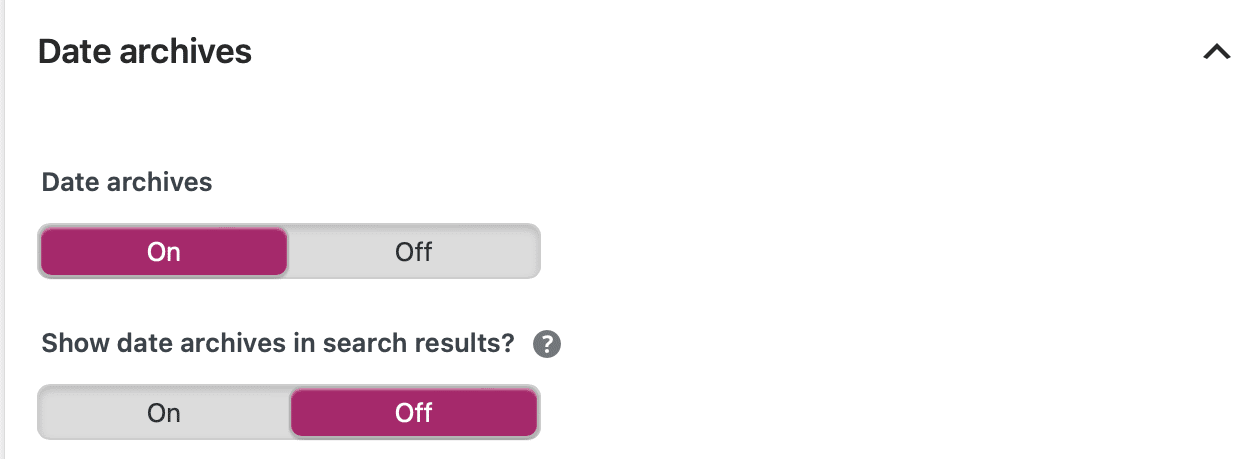
Hvis du udgiver evergreen indhold, bør du lade denne indstilling være slået fra. Men hvis du offentliggør nyheder eller andet tidsspecifikt indhold, er det en god mulighed.
Fanen Breadcrumbs
Breadcrumbs er en navigationsfunktion, der ser således ud:

De anses generelt for at være en fordel, når det gælder om at hjælpe brugerne med at navigere på dit websted.
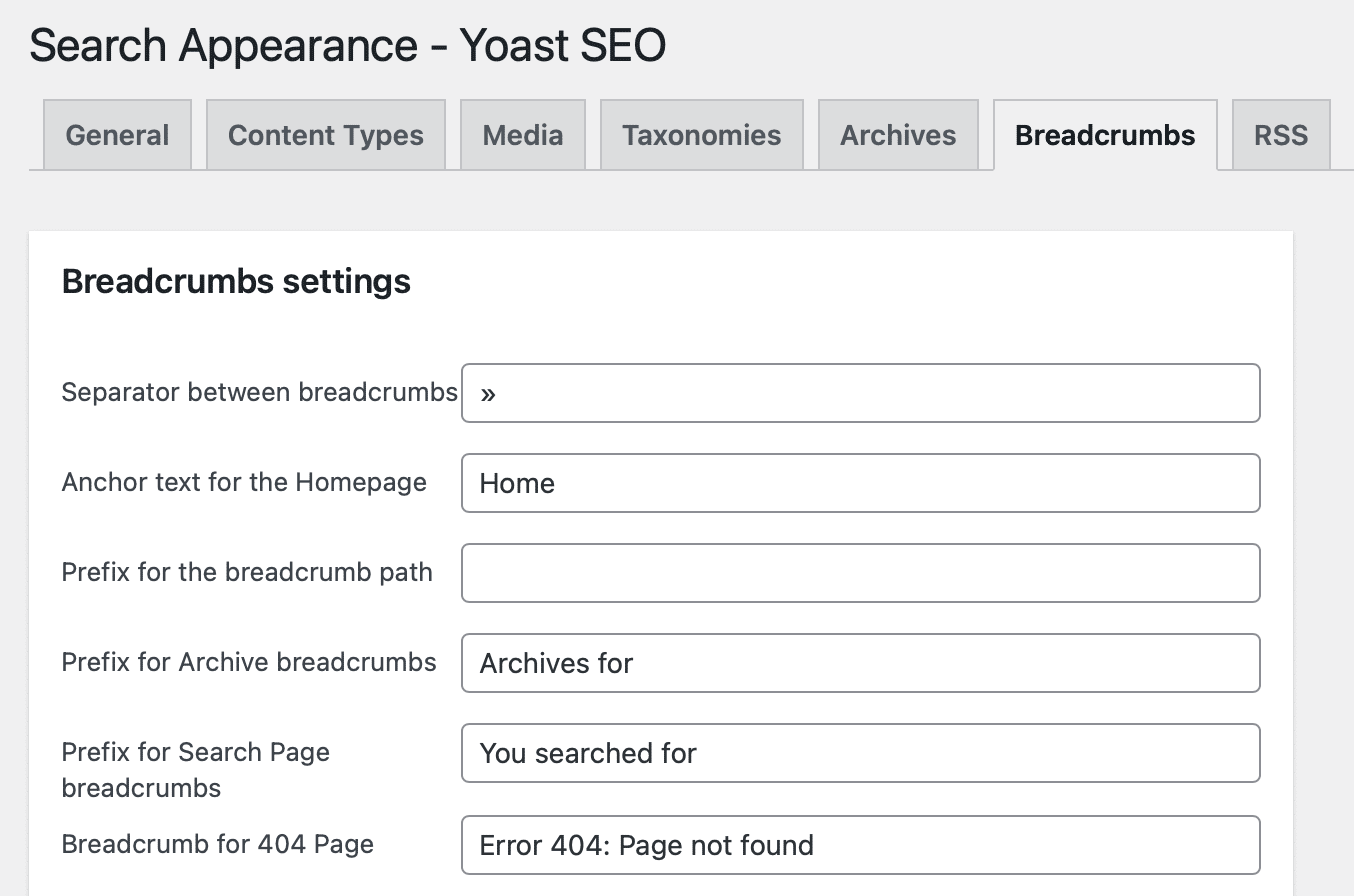
Under fanen Breadcrumbs kan du aktivere dem via Yoast SEO og konfigurere, hvordan de vises på dine sider:
Hvis du scroller til bunden af dette afsnit, kan du aktivere brødkrummer for dit tema. Selv om dette ikke gælder for dem, der er indsat via en widget eller en shortcode:
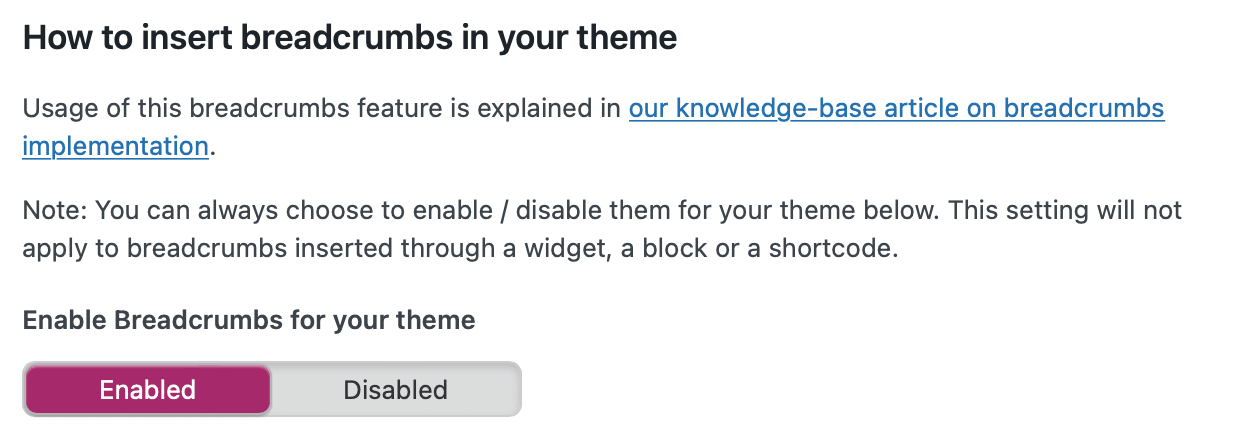
Andre gange skal du måske tilføje en lille kodestump til dit tema for at få brødkrummefunktionen til at fungere korrekt. Du kan henvise direkte til Yoast for at få flere oplysninger om SEO-browcrumbs.
RSS-fanen
Endelig giver fanen RSS-fanen dig mulighed for at indsætte ekstra indhold før eller efter dit indlæg i dit RSS-feed. Du kan også bruge nogle variabler til dynamisk at indsætte oplysninger, f.eks. et link til din blog for at sikre korrekt citation:
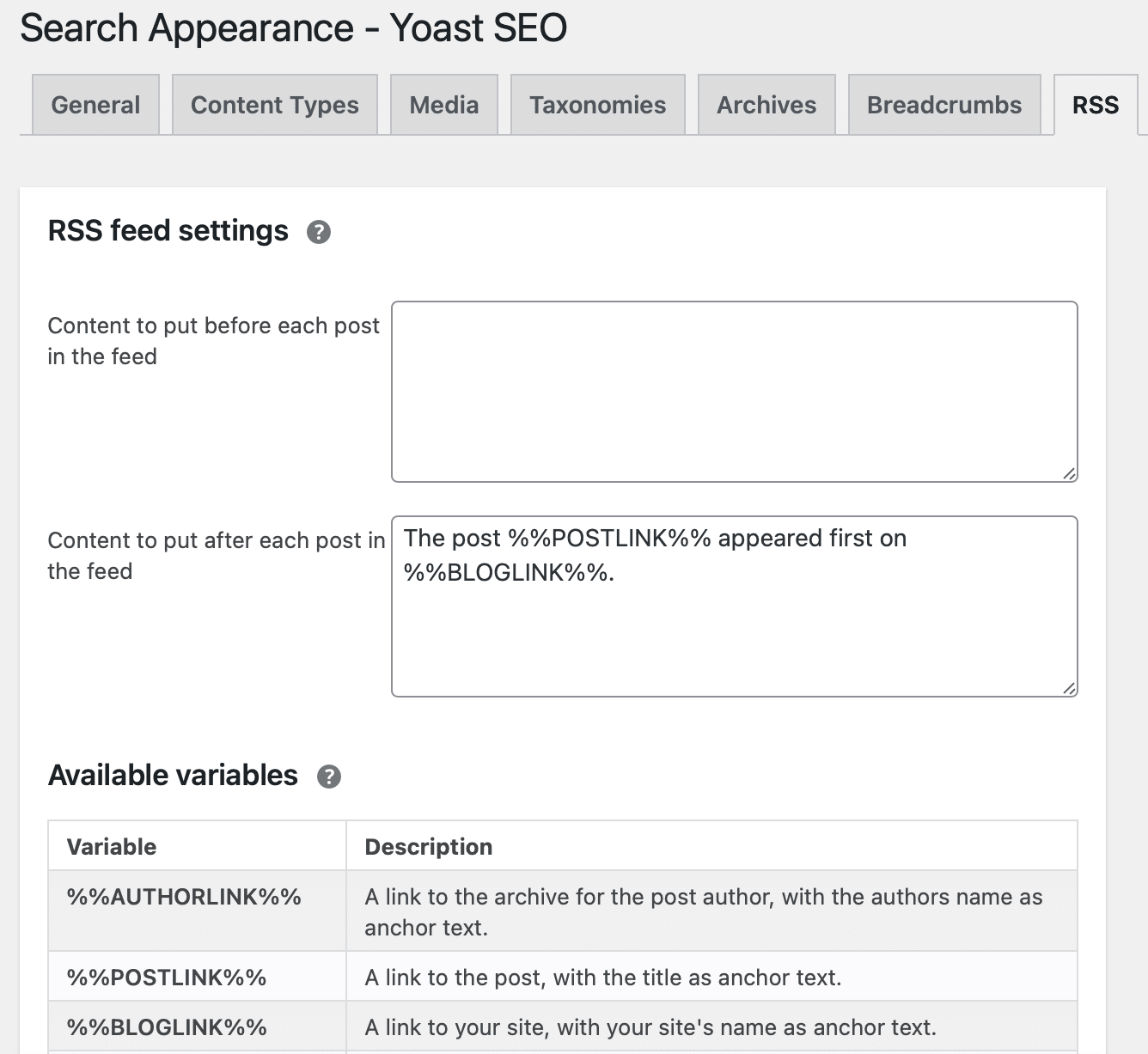
Her kan du tilføje indhold før eller efter indlæg i dit RSS-feed
På denne måde kan søgemaskinerne korrekt identificere dit websted som den oprindelige kilde til indholdet.
Sociale indstillinger
Nu kan vi gå ned til afsnittet Social, hvor du kan konfigurere mere generelle indstillinger for, hvordan dit websted interagerer med forskellige sociale netværk.
Det meste af tiden vil du ønske at lade disse indstillinger stå som de er:
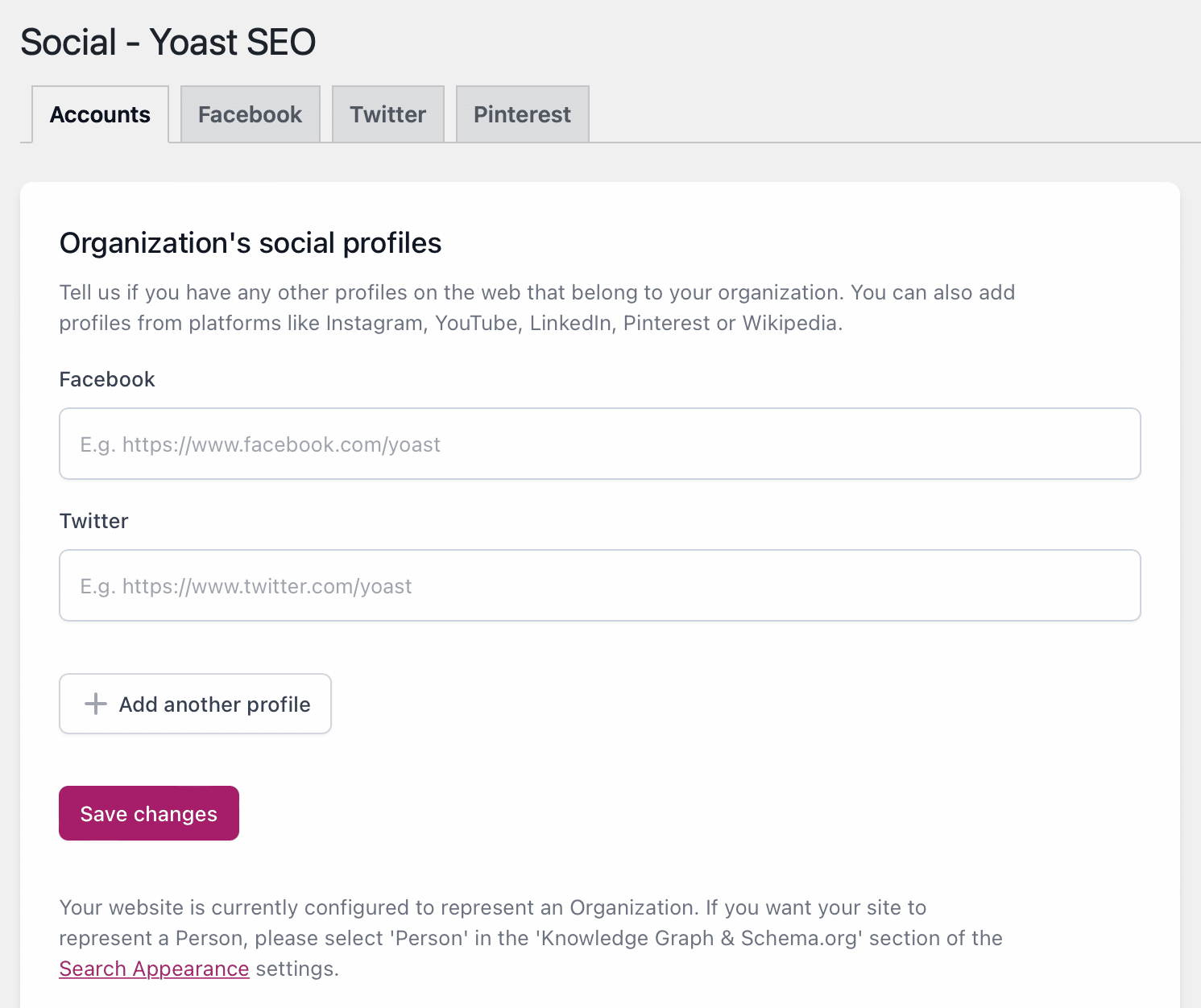
Det gode ved Yoast SEO er, at du ikke er begrænset til kun Facebook og Twitter, som du kan være det med andre plugins. I stedet kan du organisere alle dine sociale profiler her, herunder Instagram, YouTube og LinkedIn.
Indstillinger for værktøjer
Endelig giver området Værktøjer dig adgang til forskellige typer af redaktører samt en mulighed for at importere eller eksportere dine Yoast SEO-indstillinger:
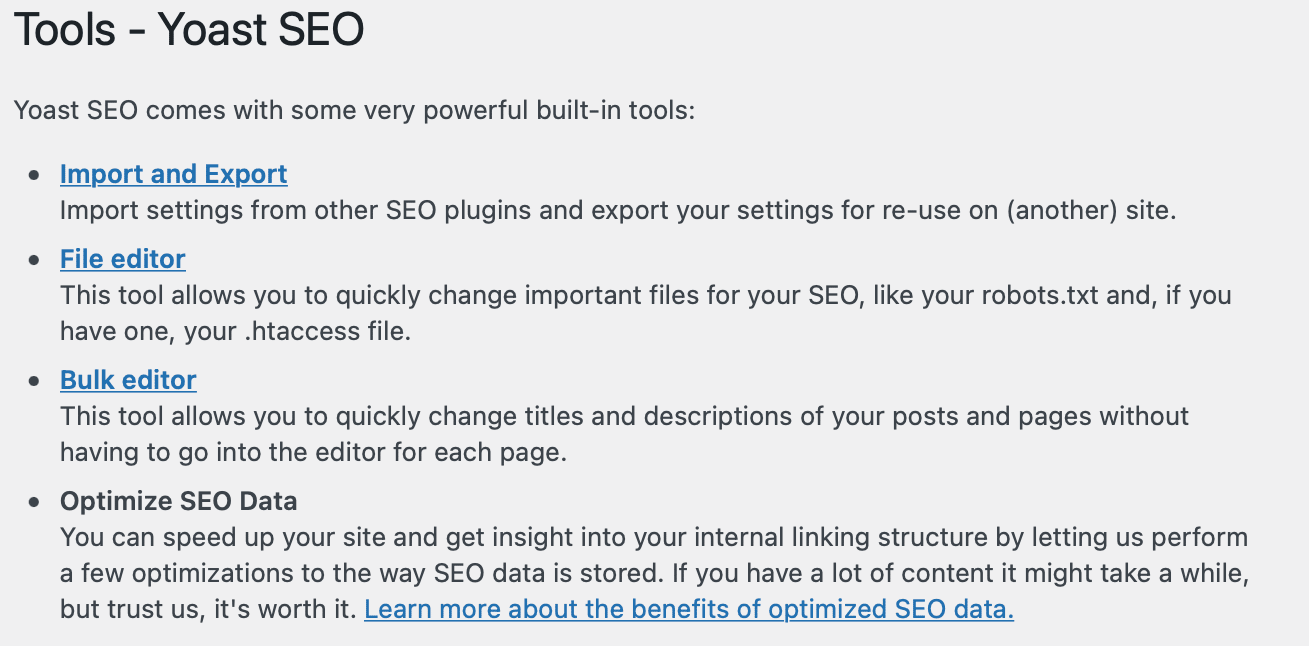
En nyttig ting, som du kan gøre her, er at redigere din WordPress-websteds robots.txt-fil direkte fra dit instrumentbræt. Der er ikke behov for at SFTP ind på dit websted.
Hvis du klikker på Fileditor, vil Yoast hjælpe dig med at oprette en robots.txt-fil (hvis du ikke allerede har gjort det). Og når du har filen, lader Yoast dig redigere den lige der på dit dashboard:
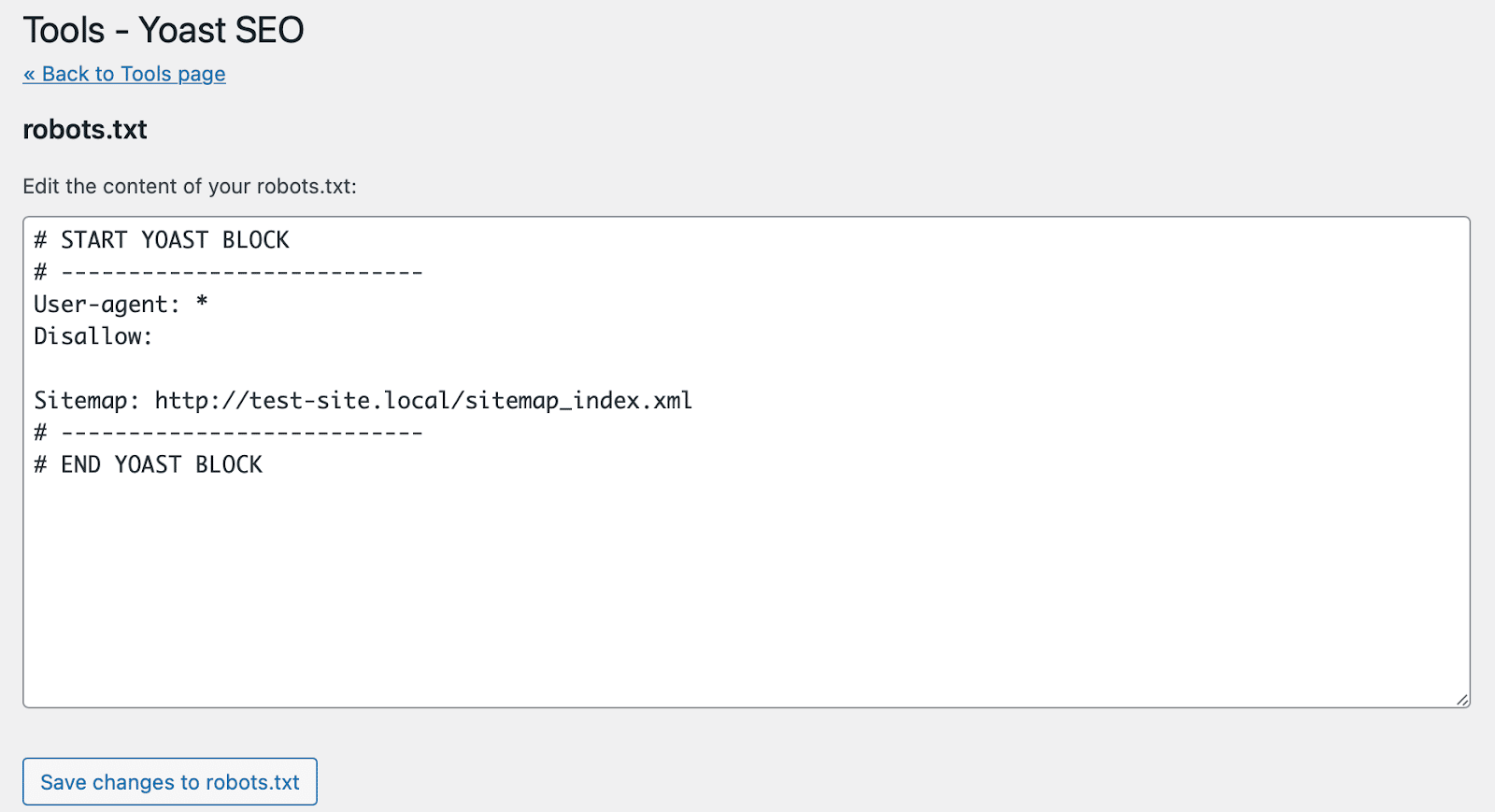
Hvis du ikke kan se indstillingen File editor, betyder det en af to ting.
- Din .htaccess-fil eller mappen i Nginx kan ikke skrives på din webserver. Du kan kontakte din hostingudbyder for at få hjælp til dette.
- Din WordPress-installation har filredigering deaktiveret.
Den sidste del af Yoasts gratis version er fanen Premium-fanen. Her kan du købe individuelle Yoast-udvidelser såsom Video SEO og WooCommerce SEO.
Eller du kan vælge hele Yoast Premium-pakken for at få adgang til relaterede nøglefraser, sociale forhåndsvisninger og 24/7 support:

Med Yoast Premium får du også adgang til to ekstra sektioner.
SEO Workouts tager dig gennem trinvise “træningsprogrammer” for at få dit website i SEO-form. Yoast kan f.eks. tilføje interne links til dine indlæg/sider og få dine vigtigste indholdsdele til at rangere højere.
Endnu bedre er det, at du med Yoast Redirects nemt kan opsætte almindelige omdirigeringer og regex-omdirigeringer.
Vil du vide mere om, hvordan du kan skabe trafik til dit websted med SEO?
Opsummering
SEO er en vigtig del af at gøre dit websted mere synligt i søgemaskinerne. SEO kan dog være intimiderende, især for begyndere. Derfor er Yoast SEO et fantastisk plugin at tilføje til dit WordPress-websted.
De fleste af Yoast SEO’s muligheder er “set it and forget it”. Når du først har fået alt konfigureret, er det eneste område, som du vil bruge på daglig basis, derfor Yoast SEO-metaboksen. Du vil dog også måske også gerne tage fat på indstillingerne for læsbarhed og sociale indstillinger for at optimere dit indhold endnu mere.
Har du andre spørgsmål om, hvordan du bruger Yoast SEO? Efterlad en kommentar, og lad os få dit websted til at rangere!



Skriv et svar